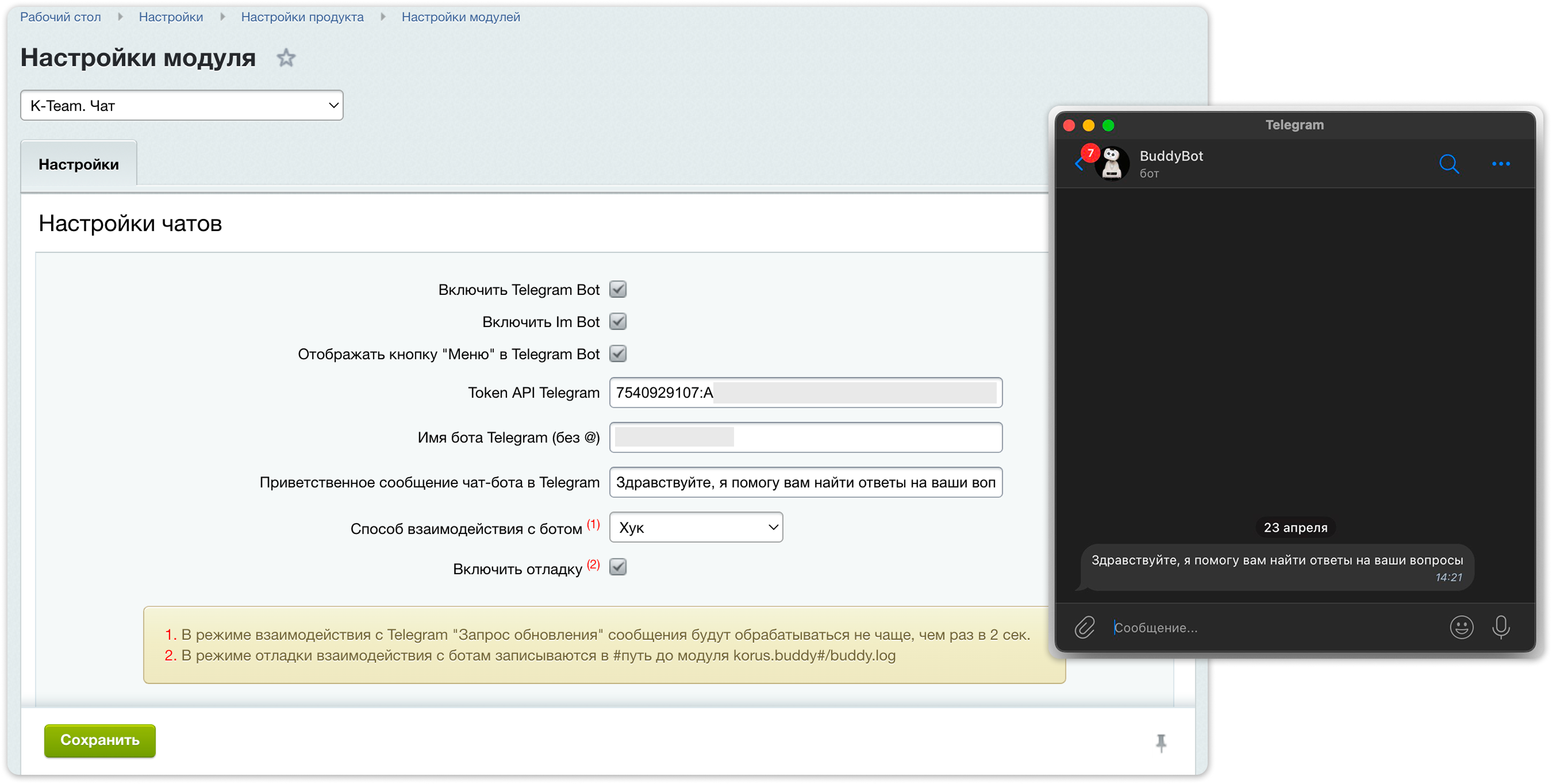Быстрая навигация по документу
Для сотрудника на адаптации
Для каждого сотрудника, который проходит адаптацию на корпоративном портале, создается персональная карточка, Личный кабинет сотрудника на адаптации, в которой он может ознакомиться с основной информацией о программе адаптации, просмотреть сведения о своих начальнике и наставнике, которые будут помогать ему освоиться в компании, изучить перечень и статус заданий адаптации, а также перейти к беседе с чат-ботом Buddy, который упростит погружение в процессы коллектива.
После того как специалист по кадрам добавил сотрудника на программу адаптации, в его центр уведомлений приходит сообщение от чат-бота Buddy, в котором содержится ссылка на его Личный кабинет сотрудника на адаптации.
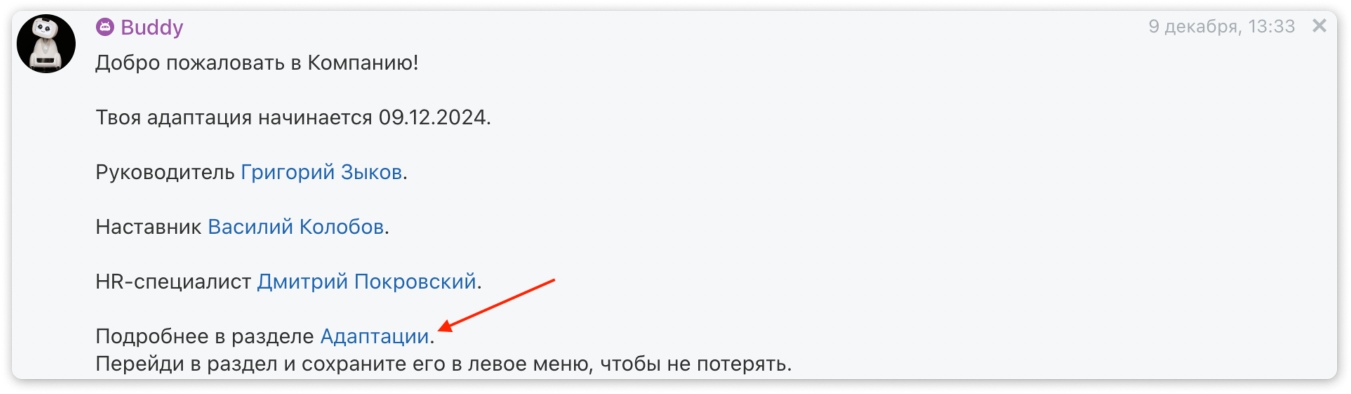
После нажатия на слово "Адаптация" пользователь направляется на страницу Личного кабинета сотрудника на адаптации
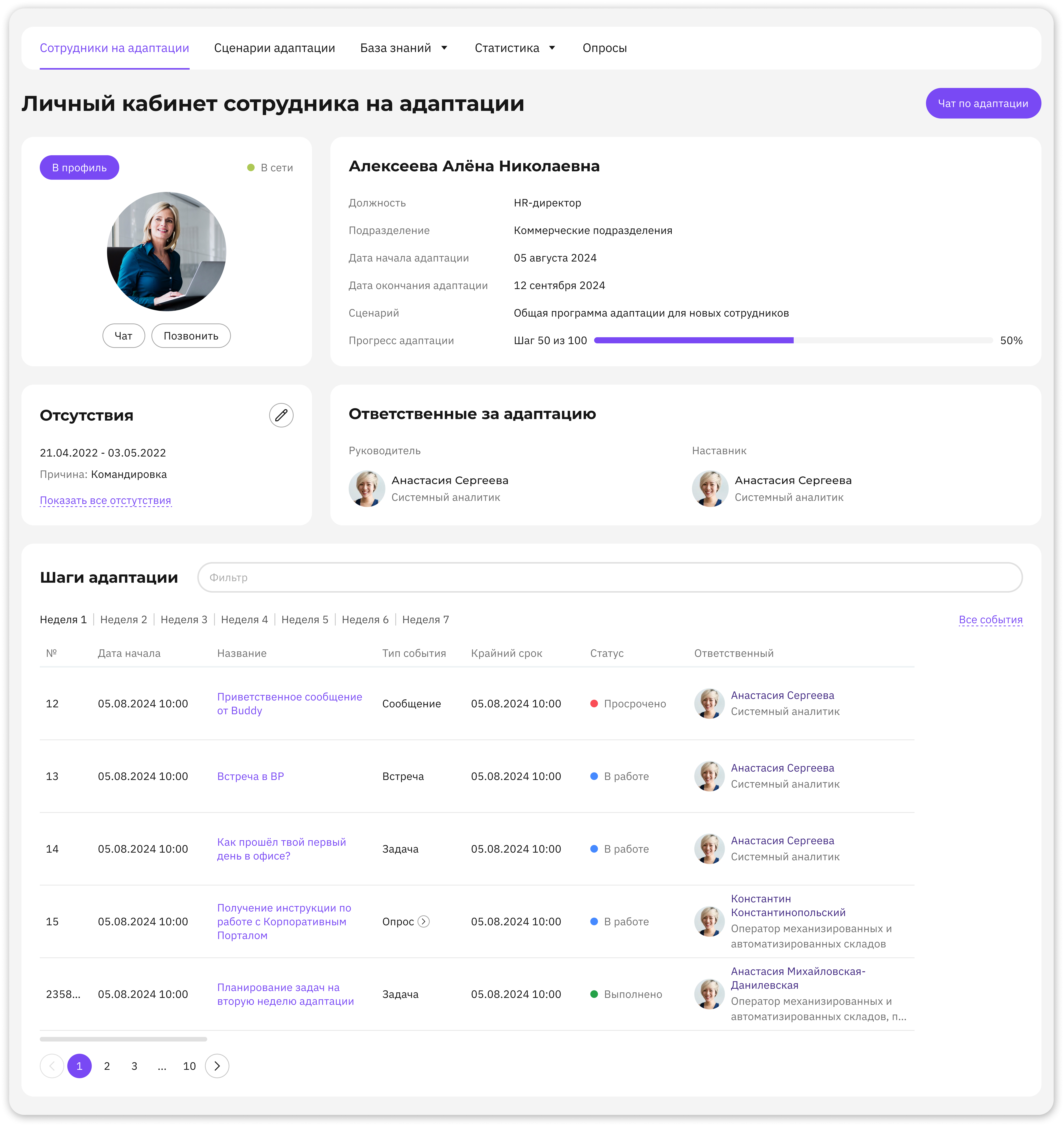
Блок "Контактная информация"
В данном блоке отображается контактная информация сотрудника:
- ФИО сотрудника на адаптации сотрудника на адаптации;
- Должность сотрудника на адаптации
- Подразделение сотрудника на адаптации
- Даты начала и окончания адаптации
- Сценарий адаптации – наименование сценария адаптации, который за закреплен за сотрудником;
- Прогресс адаптации – шкала, показывающая прогресс адаптации и шаг, на котором находится сотрудник на адаптации. Зеленая шкала отображает процент выполненных событий от общего количества событий сценария

Блок "Ответственные за адаптацию"
Здесь сотрудник может посмотреть данные об руководителе и наставнике, которые будут помогать ему проходить процесс адаптации.
Чтобы посмотреть более подробную информацию о коллегах, нажмите на ссылки профилей.
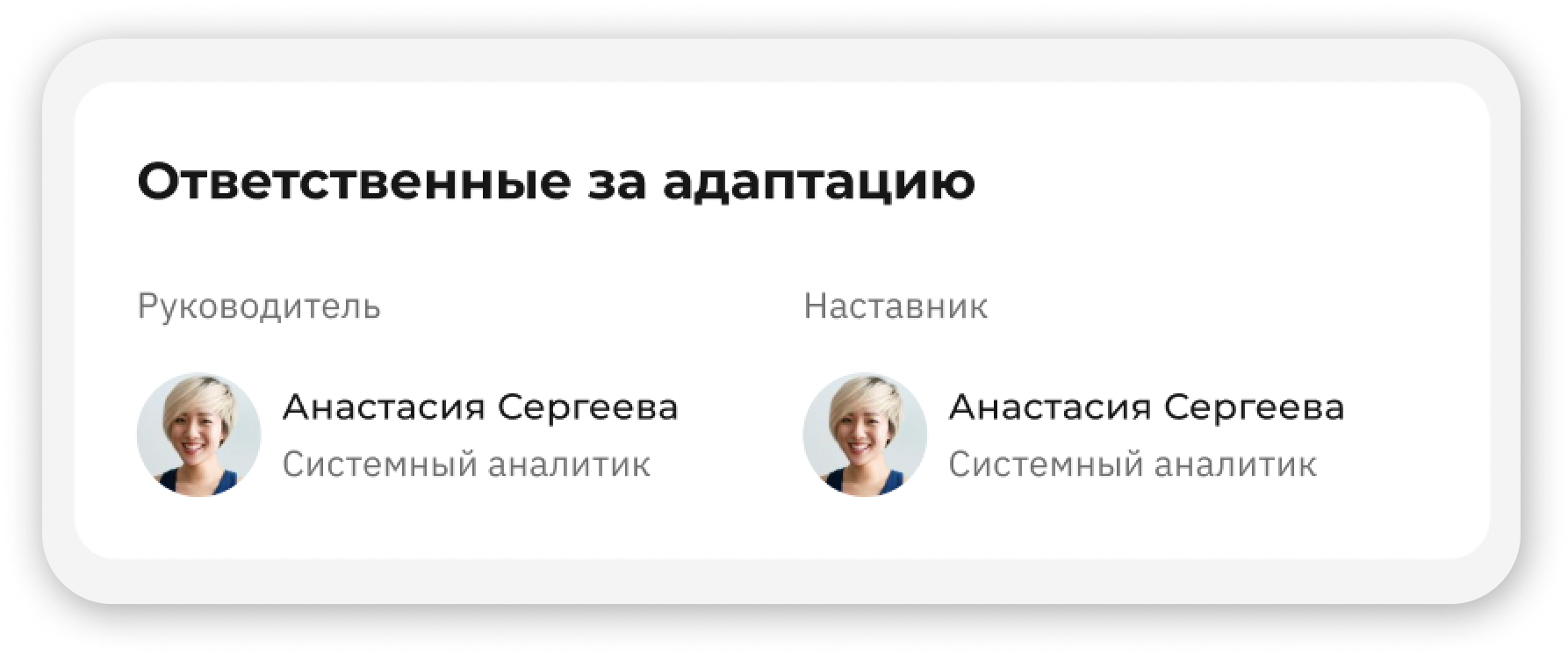
Блок "Шаги адаптации"
При наступлении даты начала события сотруднику в чат-бот будут отправляться различные типы заданий, которые необходимо выполнить в установленные сроки.
Перечень данных заданий в табличной форме также можно просмотреть в блоке «Шаги адаптации».
Таблица содержит следующие поля:
- Шаг – порядковый номер события.
- Дата начала – дата и время, когда необходимо приступить к выполнению события.
- Название – название события.
- Тип события – возможны различные типы событий:
- Сообщение – текстовое сообщение, с которым необходимо ознакомиться.
- Опрос – сообщение, содержащее опрос
- Задача – задача, которую необходимо выполнить в установленные сроки.
- Встреча – текстовое сообщение о необходимости организовать встречу с руководителем, наставником или HR-сотрудником.
- Крайний срок – срок, до которого событие должно быть выполнено.
- Статус – возможны различные статусы событий:
- Выполнено – событие выполнено.
- Просрочено – событие просрочено, не выполнено в установленный срок.
- Ждет выполнения – события, дата начала которых еще не наступила.
- В работе – для событий, которые выполняются в настоящий момент.
- Ответственный – сотрудник, который является исполнителем события.
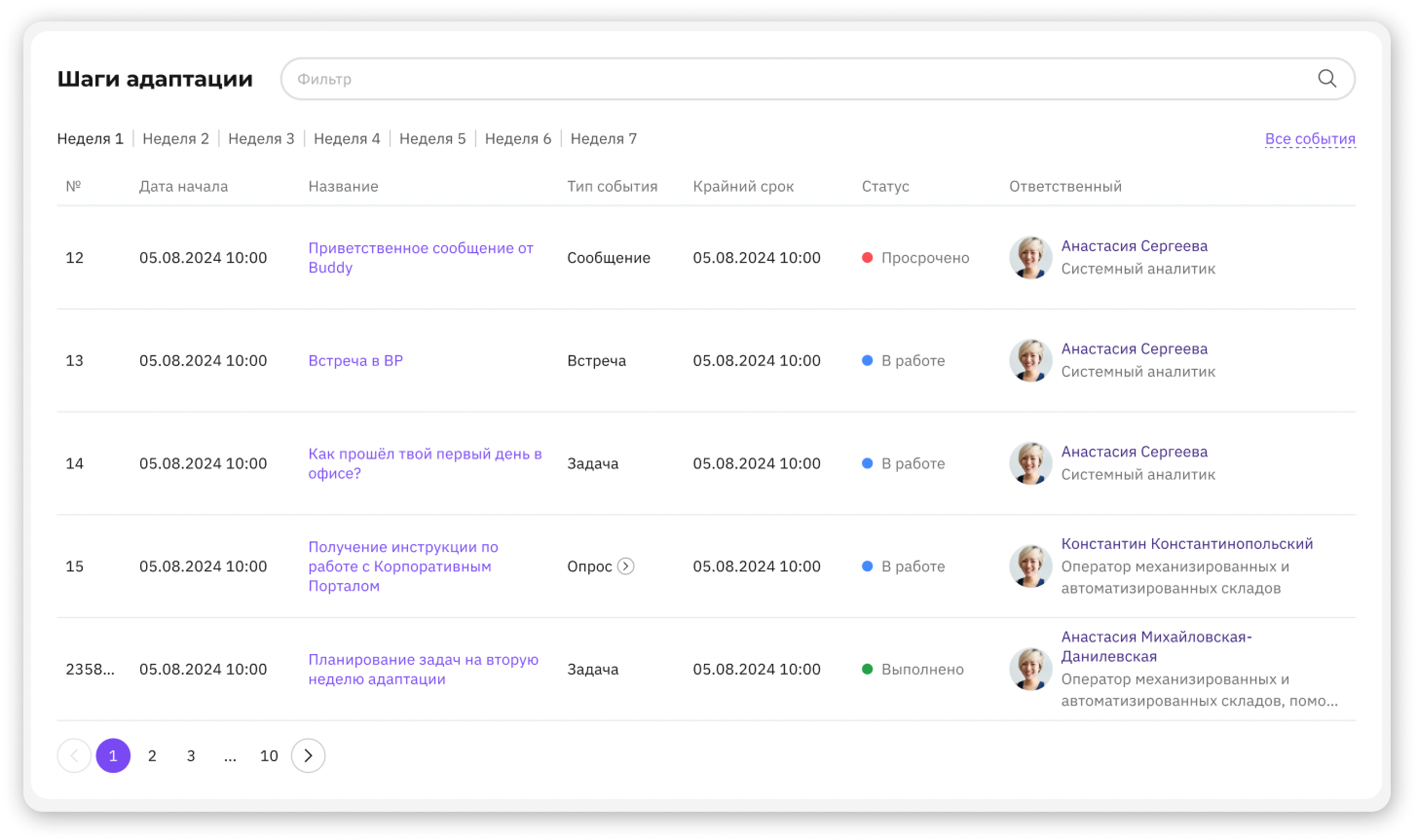
Блок "Отсутствия сотрудника"
В период адаптации могут возникать исключительные ситуации, из-за которых сотрудник вынужден прервать процесс. Для таких случаев предусмотрена возможность управления отсутствиями.
После того, как отсутствие было определено HR в системе, оно отображается в блоке «Отсутствия сотрудника» отображаются все ваши отсутствия, добавленные на этапе адаптации.
На период отсутствия события не отправляются в чат-бот ответственному за событие сотруднику.
Если у сотрудника добавлено отсутствие, то дата начала и дата крайнего срока всех событий со статусом «Ждет выполнения» сдвигается на количество дней, добавленного отсутствия.
Дата крайнего срока всех событий со статусом «В работе» продлевается с учетом, добавленного отсутствия.

Прохождение сценариев адаптации
Чтобы перейти к чат-боту, воспользуйтесь кнопкой «Чат по адаптации» в своем Личном кабинете сотрудника на адаптации.
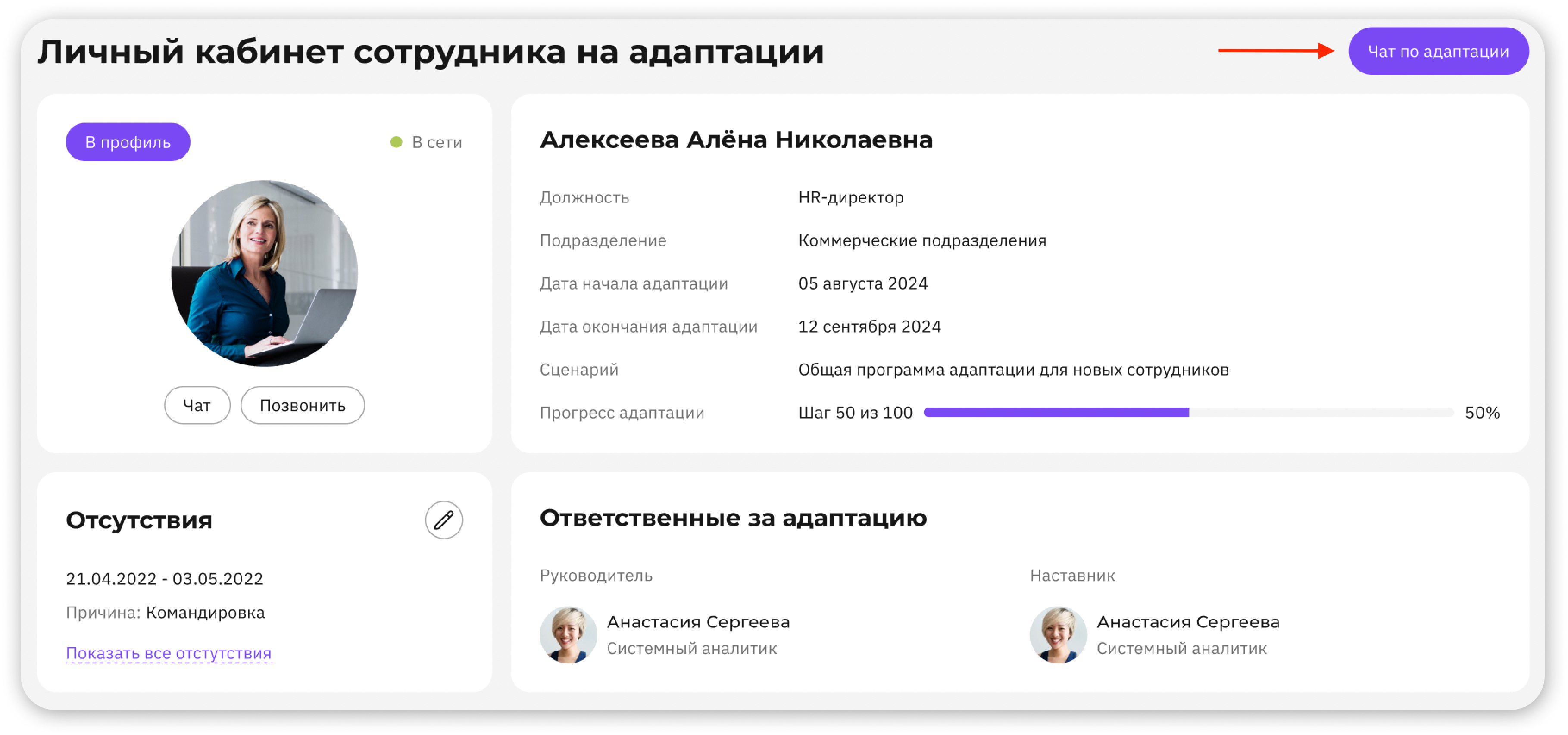
Выполнение событий типа "Сообщение" и "встреча"
Чтобы выполнить событие типа «Сообщение» и «Встреча», необходимо ознакомиться с содержанием сообщения или информацией о встрече и нажать на кнопку «Выполнено» в чат-боте

Выполнение событий типа "задача"
Для выполнения событий типа «Задача» необходимо в чат-боте перейти по ссылке на задачу, нажав на название задачи в чат-боте.
После того как задача откроется, необходимо ознакомиться с заданием и выполнить его. Для завершения задания необходимо нажать на кнопку «Завершить»
После того, как руководитель проверит и примет задачу, сотрудник получит уведомление в Центр уведомлений на Портале о том, что задача закрыта.
Статус события изменится на «Выполнено»

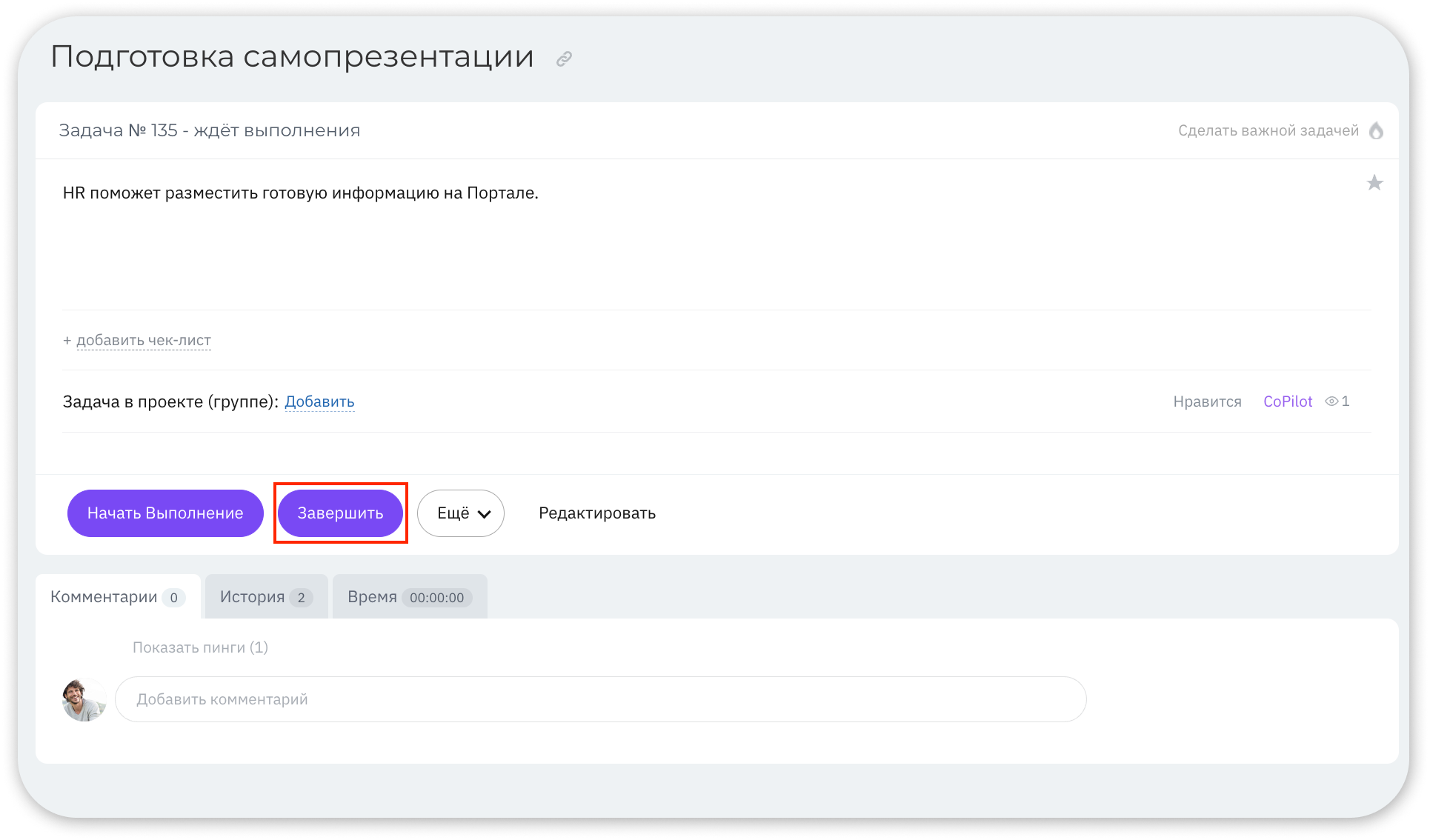
Выполнение событий типа "опрос"
Для выполнения событий типа «Опрос» необходимо в чат-боте перейти по ссылке на опрос, нажав на название опроса.
Откроется страница с опросом, на которой необходимо отметить варианты ответа. По окончании голосования необходимо нажать на кнопку «Сохранить».

Работа с разделом "Вопрос-ответ"
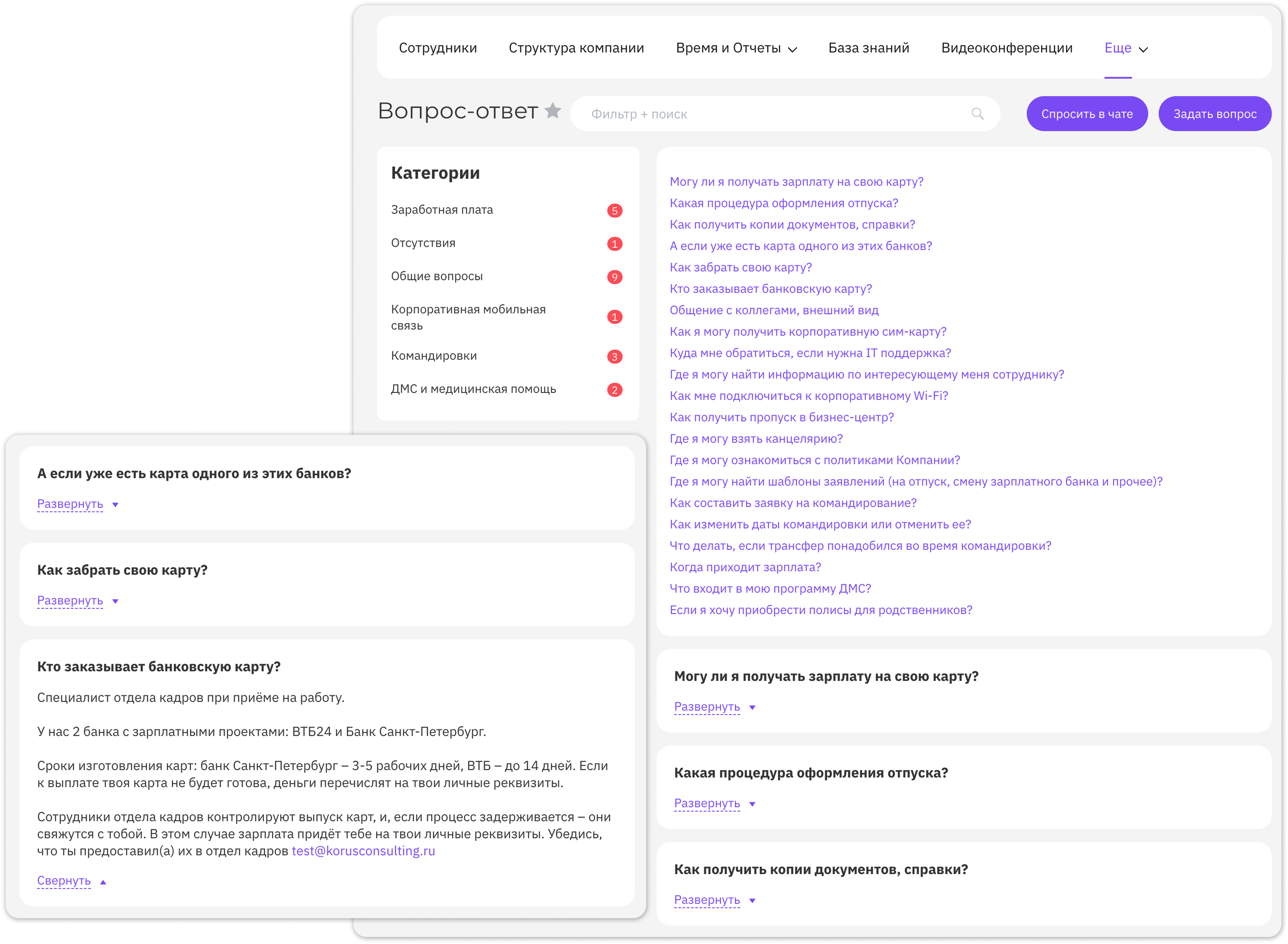
Чтобы задать свой вопрос в чате на Портале, нажмите кнопку Спросить в чате. Откроется чат с помощником.
Либо воспользуйтесь формой Задать вопрос в подразделе Вопрос-ответ.
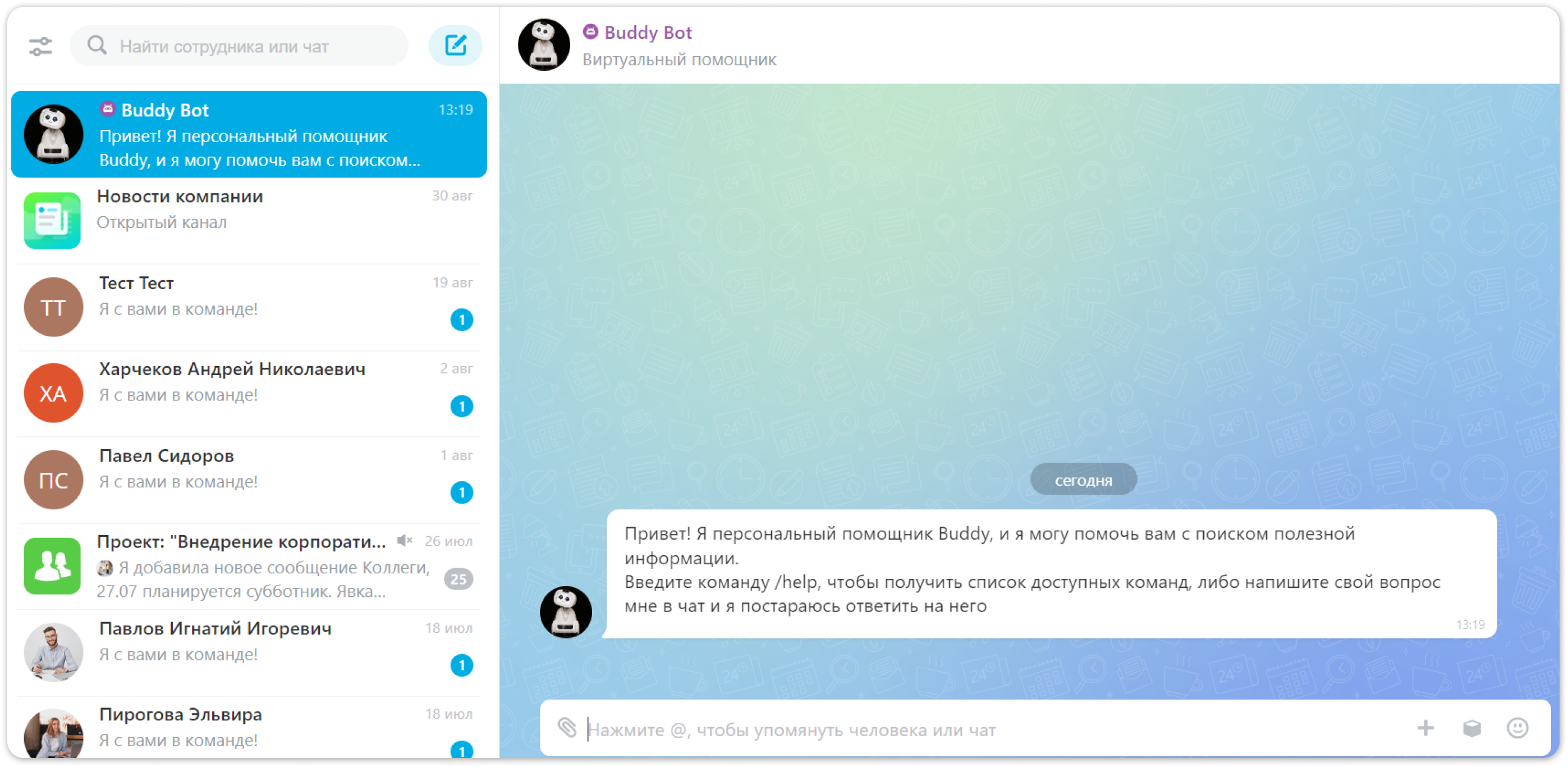
Чат-бот в Telegram
В модуле "Адаптация" помощник предусмотрен с целью оповещения сотрудника о новых шагах из назначенного ему сценария.
Привязка и отключение профиля пользователя в Telegram
Пользователь может связать свой профиль на Портале с учетной записью в мессенджере Telegram. Для этого предусмотрена кнопка Привязать чат-бот в Личном кабинете.
Перейти в чат-бот в Telegram вы также можете, нажав на закрепленный в правом нижнем углу сквозной элемент – группу кнопок мессенджера и кликнуть Чат-бот в telegram.
Данное действие доступно пользователю из любого раздела Портала.
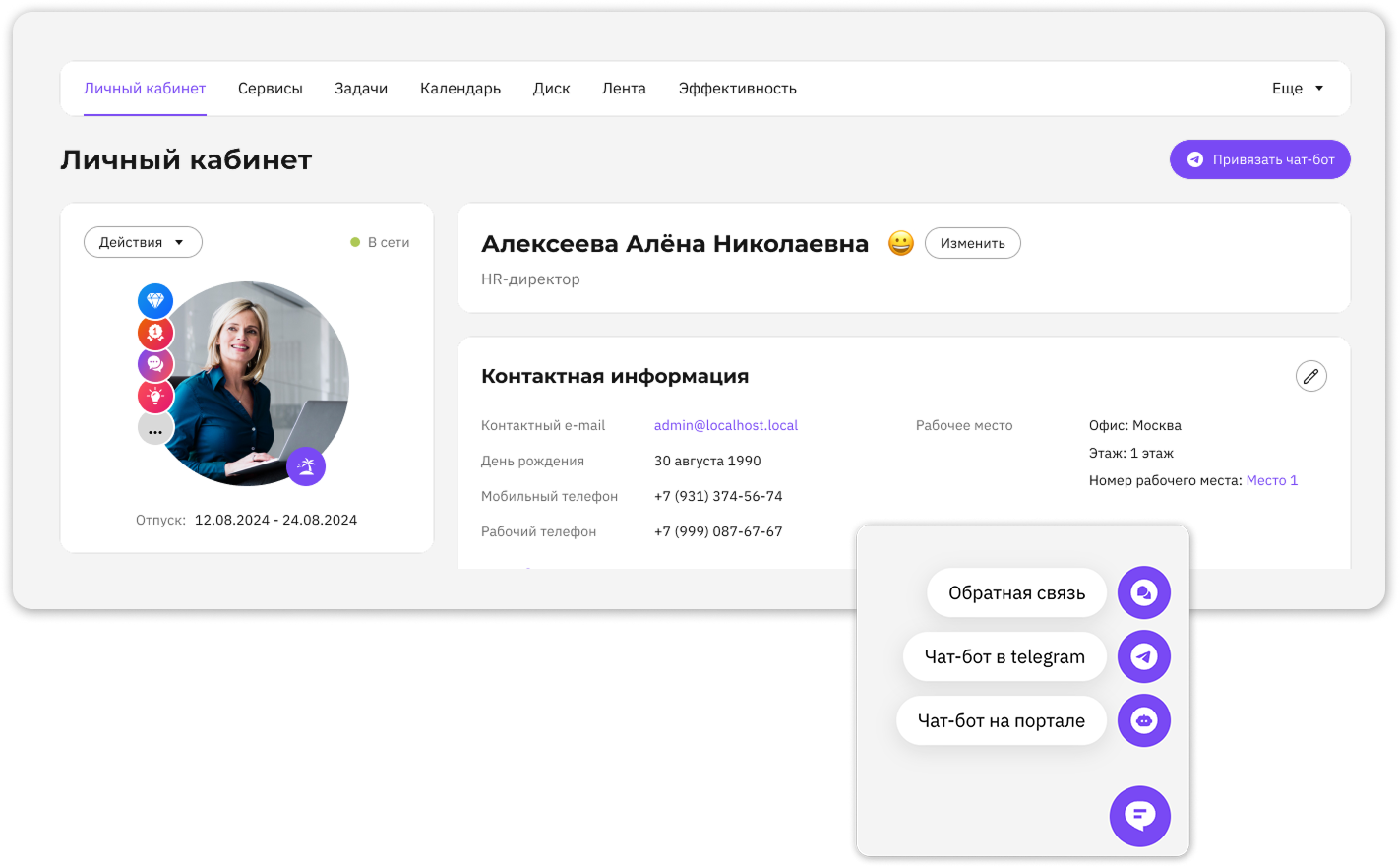
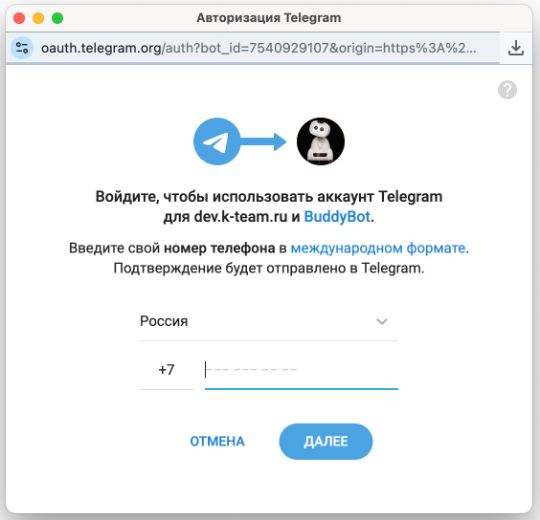
Взаимодействие с чат-ботом в Telegram
Виртуальный помощник направляет задания сотруднику, которые формируются при создании событий сценария HR-сотрудником.
Сообщения в мессенджер приходят с учетом часового пояса сотрудника, указанного в карточке сотрудника на адаптации.
Отправка заданий по событиям в чат-бот осуществляется в день и время, указанные в событии.
Задания в Telegram содержат:
- Заголовок -- "Новый шаг адаптации:"
- Текст задания -- подтягивается из блока "Шаги адаптации" столбец "Название" в Личном кабинете сотрудника на адаптации;
- Кнопка "Выполнено" для событий типа "Сообщение" и "Встреча". По клику событие считается выполненным.
- Ссылка для перехода к заданию для событий типа "Задача" и "Опрос".
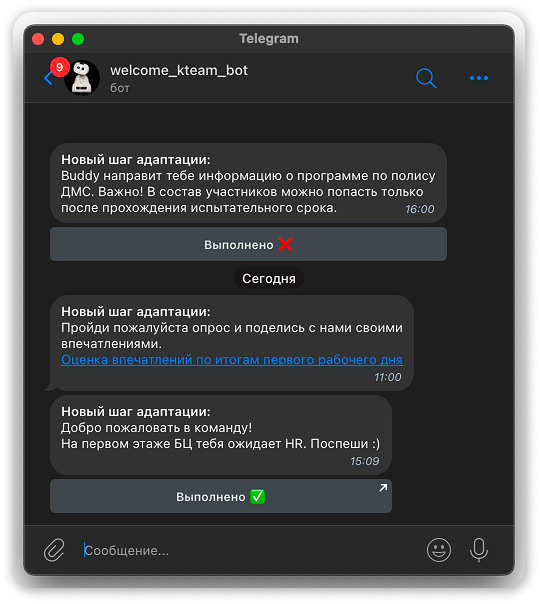
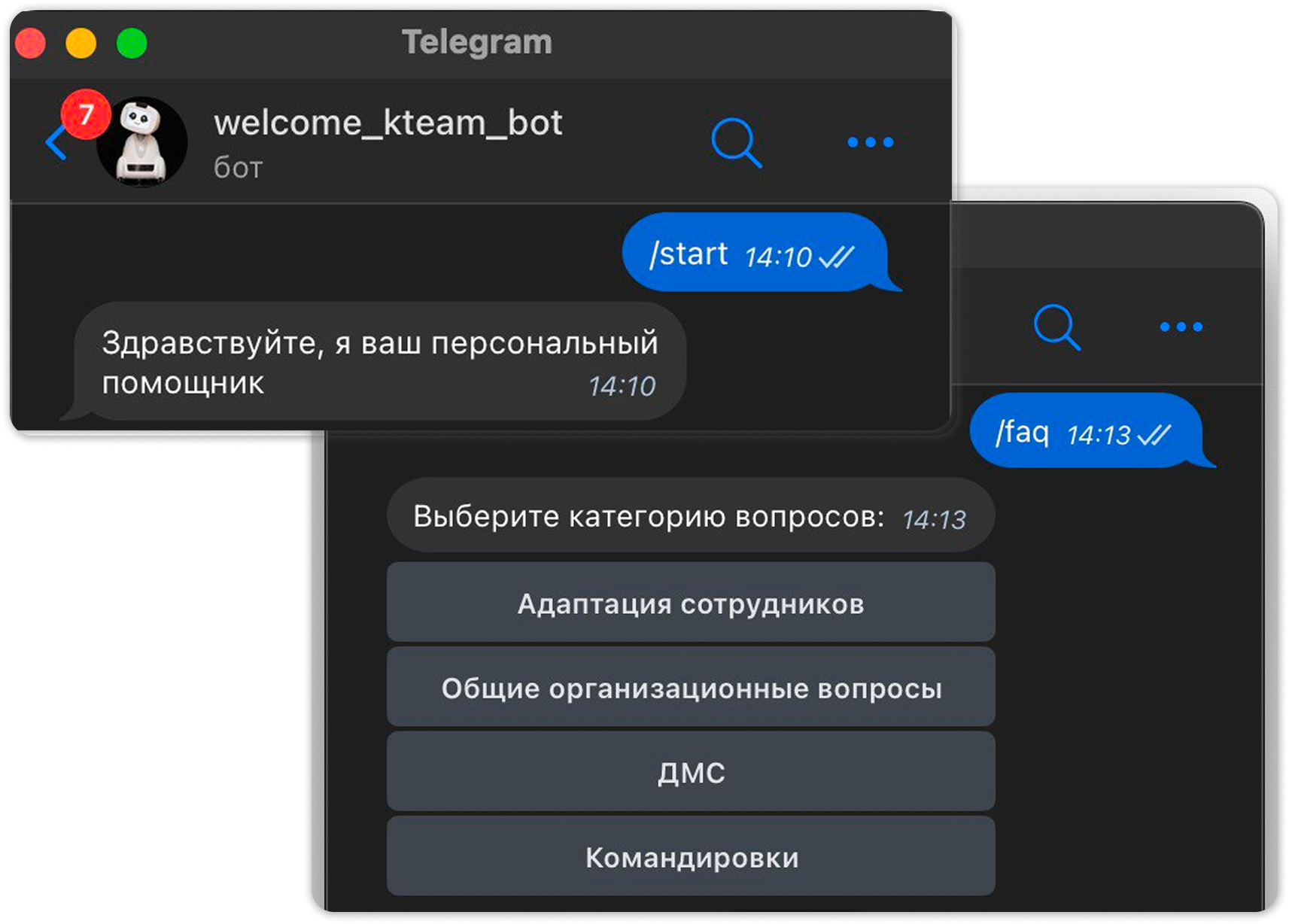
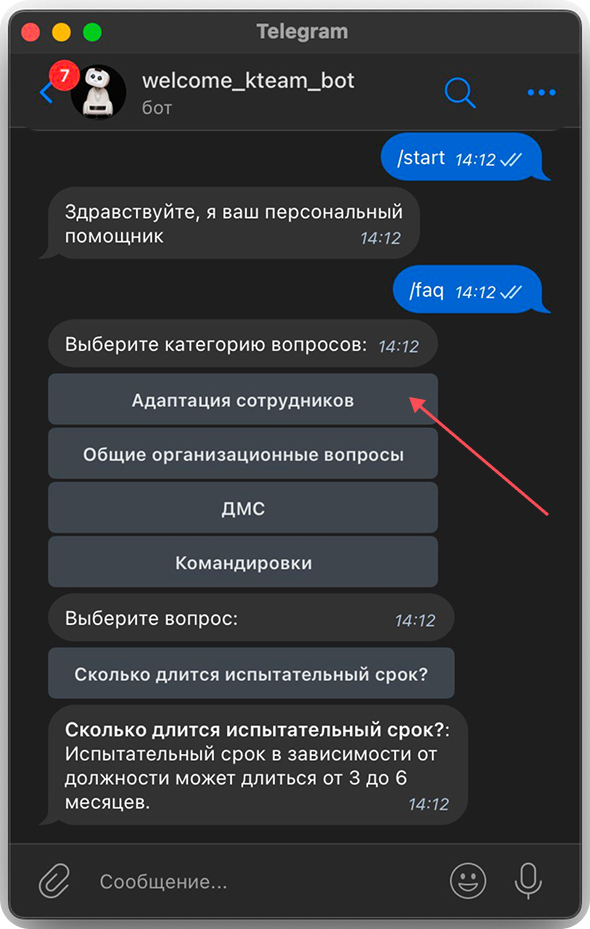
Критерии выполнения событий сценария
- Событие типа «Сообщение» считается выполненным, если ответственный за выполнение сотрудник нажал на кнопку «Выполнено» в чат-боте;
- Событие типа «Встреча» считается выполненным, если ответственный за выполнение сотрудник нажал на кнопку «Выполнено» в чат-боте;
- Событие типа «Задача» считается выполненным, если постановщик задачи принял задачу и закрыл ее;
- Событие типа «Опрос» считается выполненным, если ответственный за выполнение сотрудник выбрал ответы и нажал на кнопку «Сохранить» на детальной странице опроса.
В случае, если в установленные сроки событие не было выполнено, событие считается просроченным.
Для руководителя и наставника
Просмотр списка сотрудников на адаптации
На странице «Сотрудники на адаптации» отображаются следующие поля:
- Сотрудник – фотография и ФИ сотрудника на адаптации. Чтобы перейти в Личный кабинет сотрудника, нажмите на данное поле
- Город – город местонахождения сотрудника.
- Подразделение – подразделение сотрудника на адаптации.
- Начало адаптации – дата начала адаптации.
- Шаг - шкала, показывающая прогресс адаптации и номер шага, на котором находится сотрудник на адаптации. Зеленая шкала отображает процент выполненных событий от общего количества событий сценария.
- Сценарий – сценарий, который закреплен за пользователем.
- Наставник – сотрудник, закрепленный за сотрудником на адаптации в качестве наставника. Является ссылкой на Личный кабинет наставника.
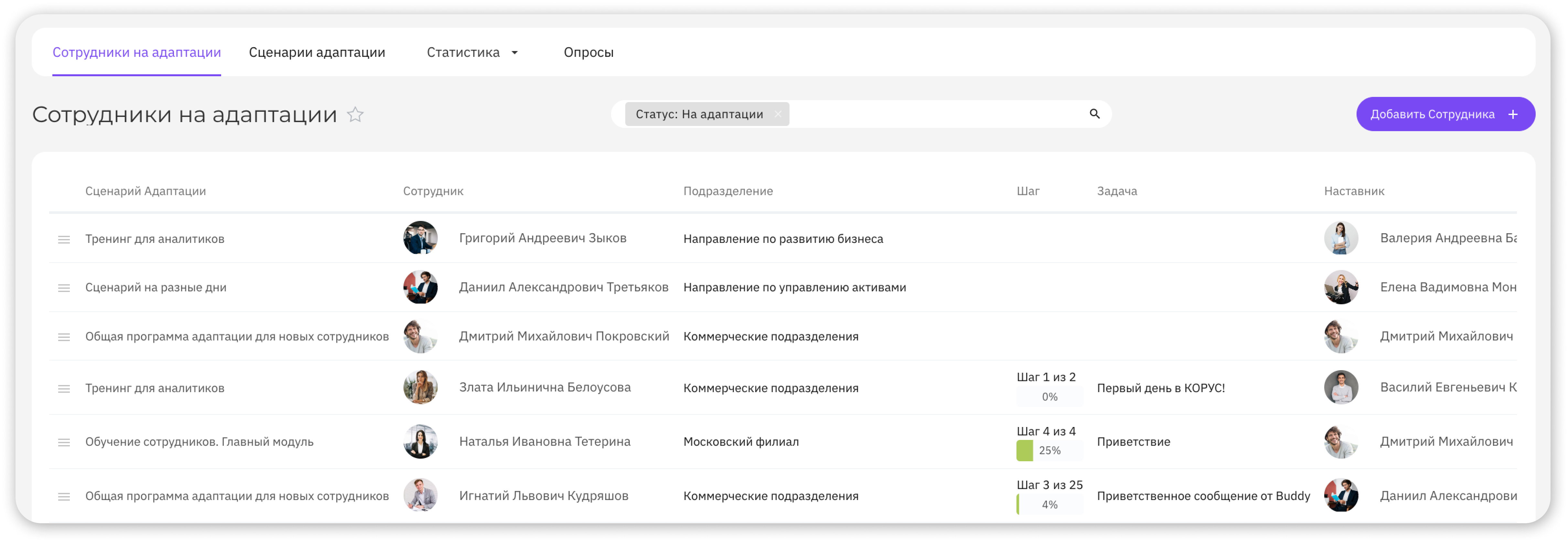
Важно: Руководитель подразделения на странице «Сотрудники на адаптации» в списке сотрудников видит только своих подчиненных сотрудников согласно организационной структуре компании. Наставник на странице «Сотрудники на адаптации» в списке сотрудников видит только сотрудников, наставником которых он является.
Контроль за выполнением задач сотрудников на адаптации
На этапе адаптации сотрудники могут получать задачи, в которых постановщиком является руководитель сотрудника. Руководитель должен контролировать выполнение задач своих сотрудников.
После того как сотрудник выполнит такую задачу, руководителю в Центр уведомлений придёт соответствующее уведомление о том, что задача закрыта сотрудником и с его стороны требуется произвести проверку.
Чтобы перейти к задаче, нажмите на название задачи в уведомлении.

Согласование результатов выполнения задачи сотрудника
Чтобы подтвердить корректное выполнение задачи, в открывшемся диалоговом окне нажмите на кнопку «Принять работу». После нажатия на кнопку сотрудник получит уведомление о том, что его задача закрыта руководителем, а статус шага по данному событию в сценарии адаптации сотрудника изменится на «Выполнено».
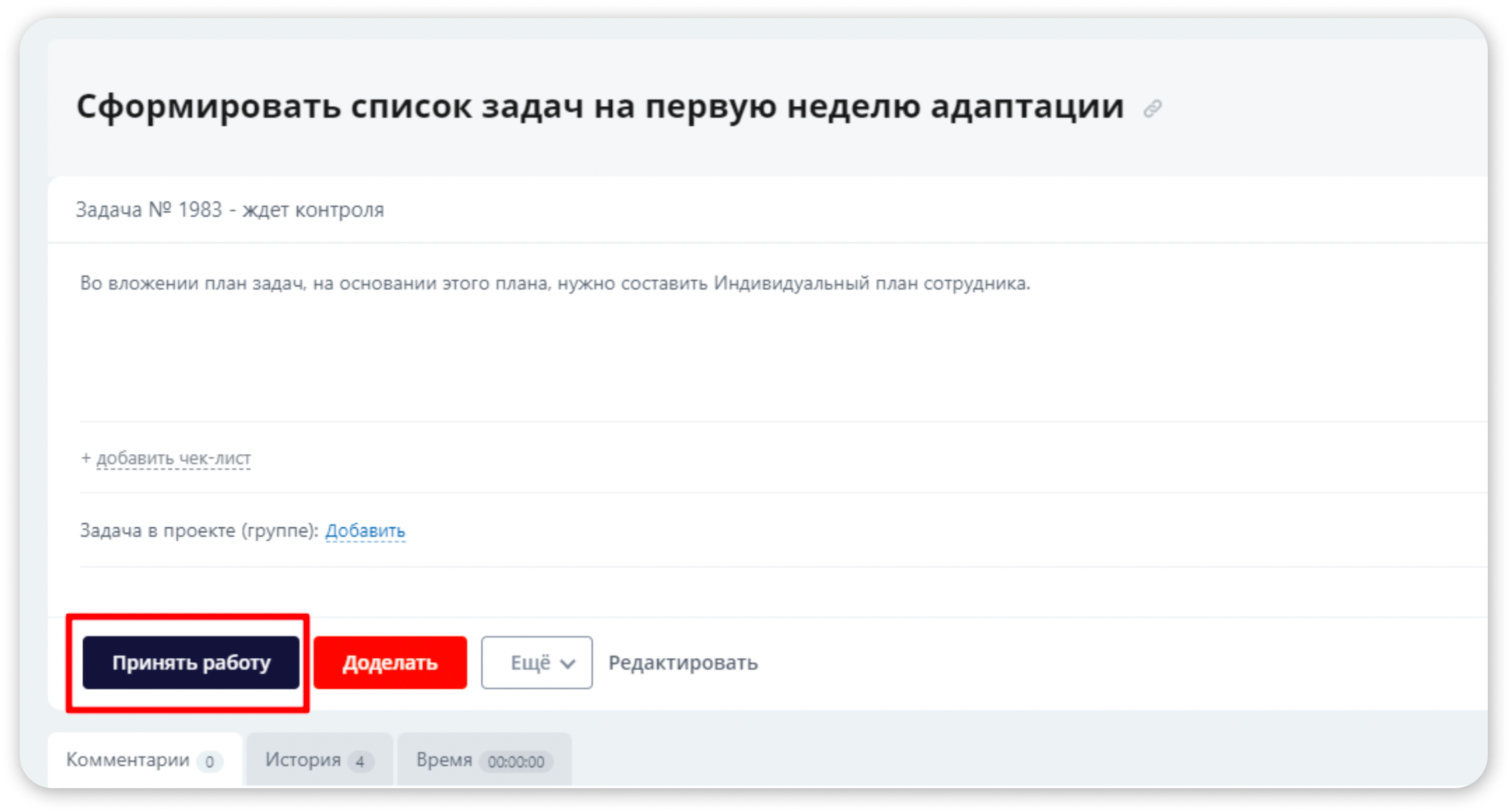
Отправление задачи на доработку сотруднику
Чтобы вернуть задачу на доработку сотруднику, в открывшемся диалоговом окне нажмите на кнопку «Доделать». После нажатия на кнопку сотрудник получит уведомление о том, что его задача была возвращена на доработку руководителем.
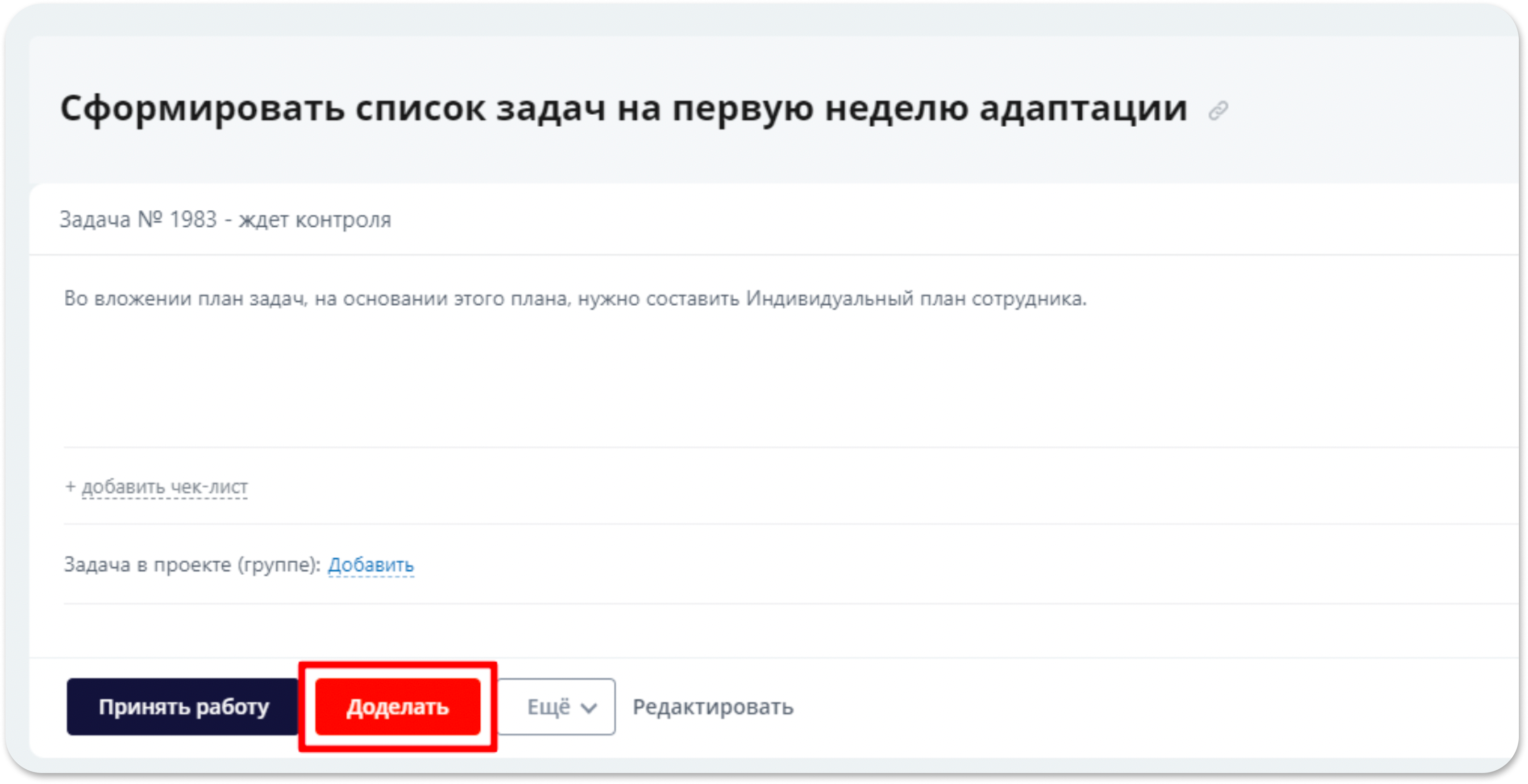
Просмотр Статистики адаптации
Просмотр графиков результатов адаптации
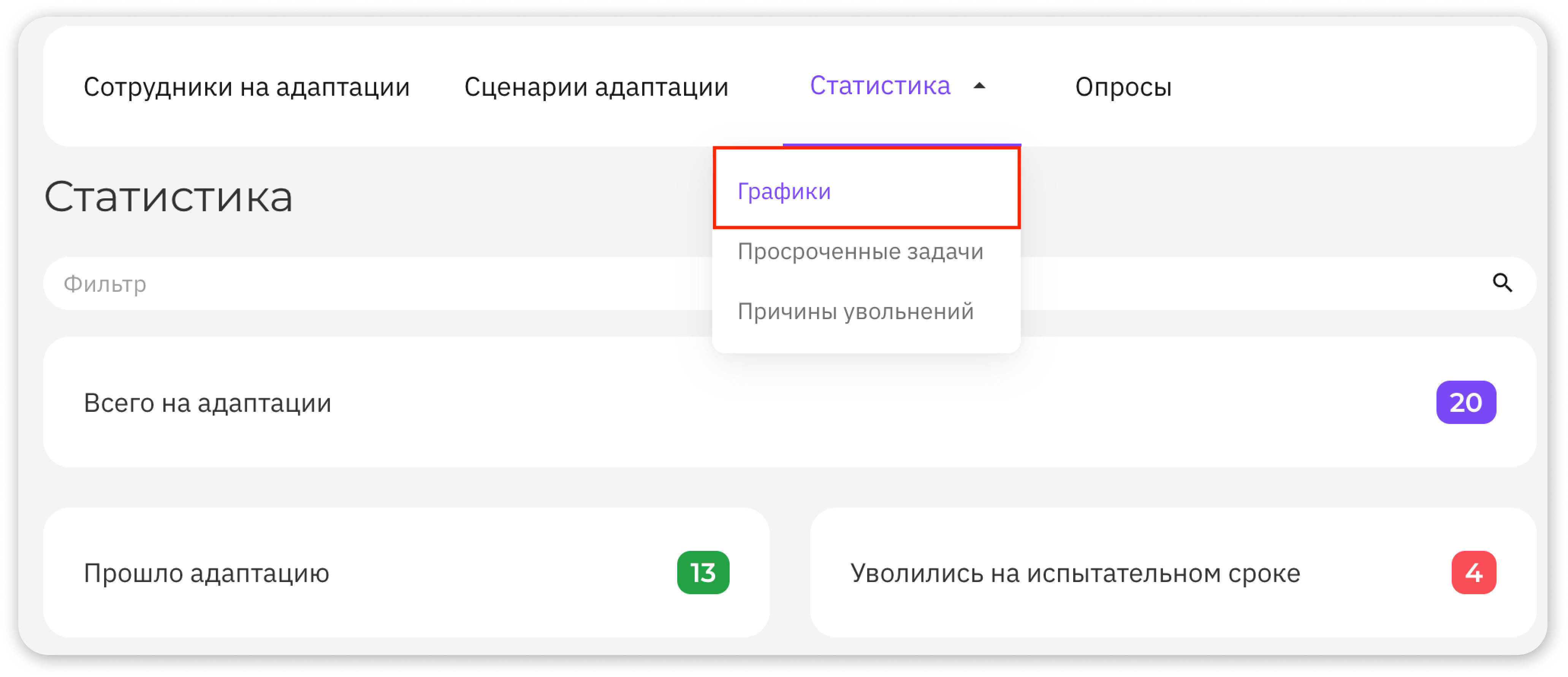
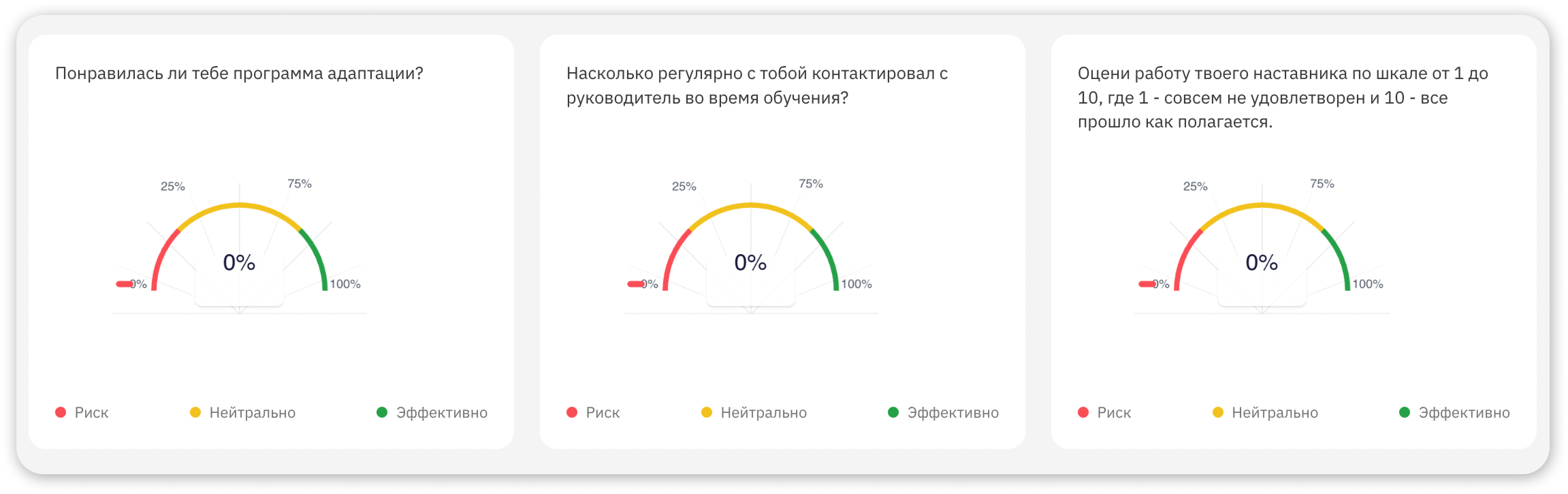
Просмотр списка просроченных задач сотрудников на адаптации
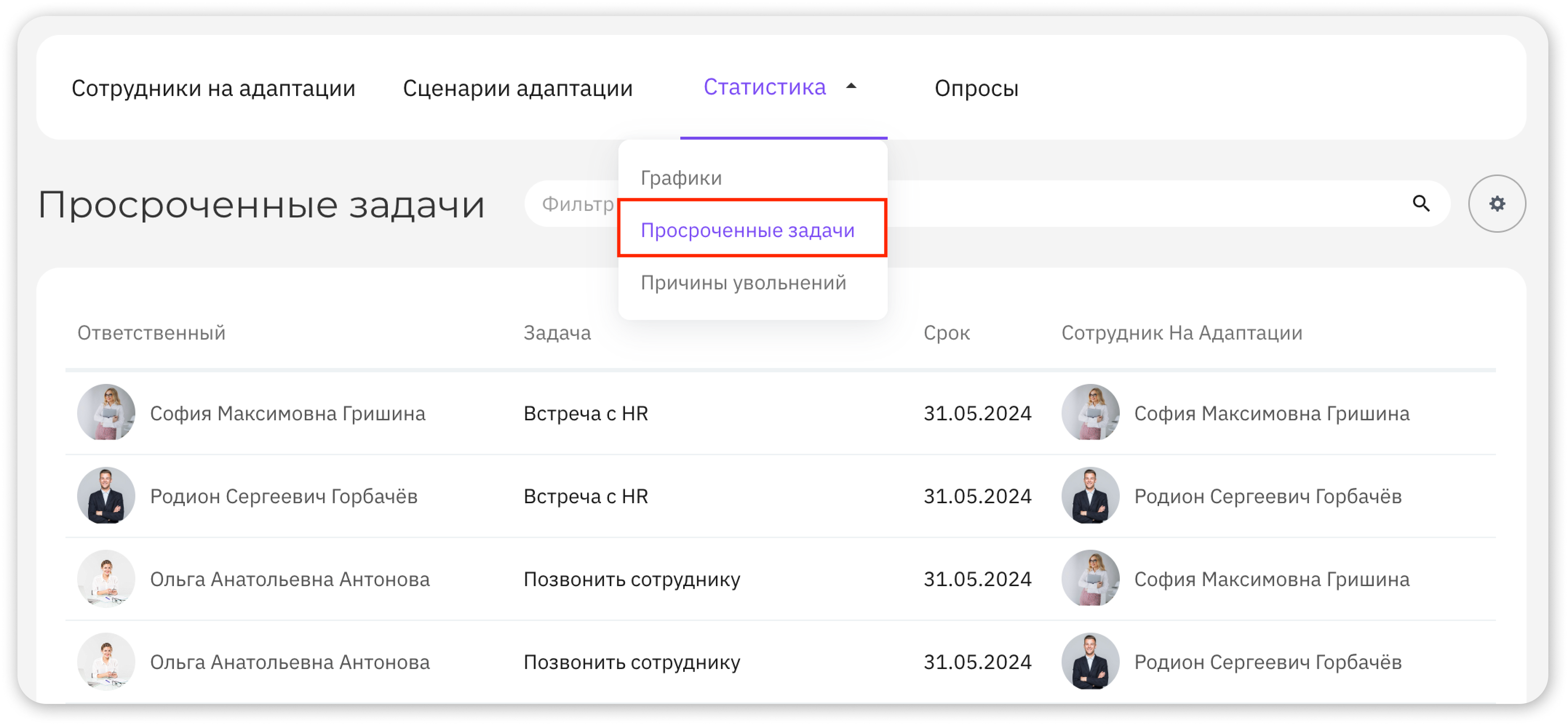
ПРосмотр списка причин увольнений сотрудников на адаптации
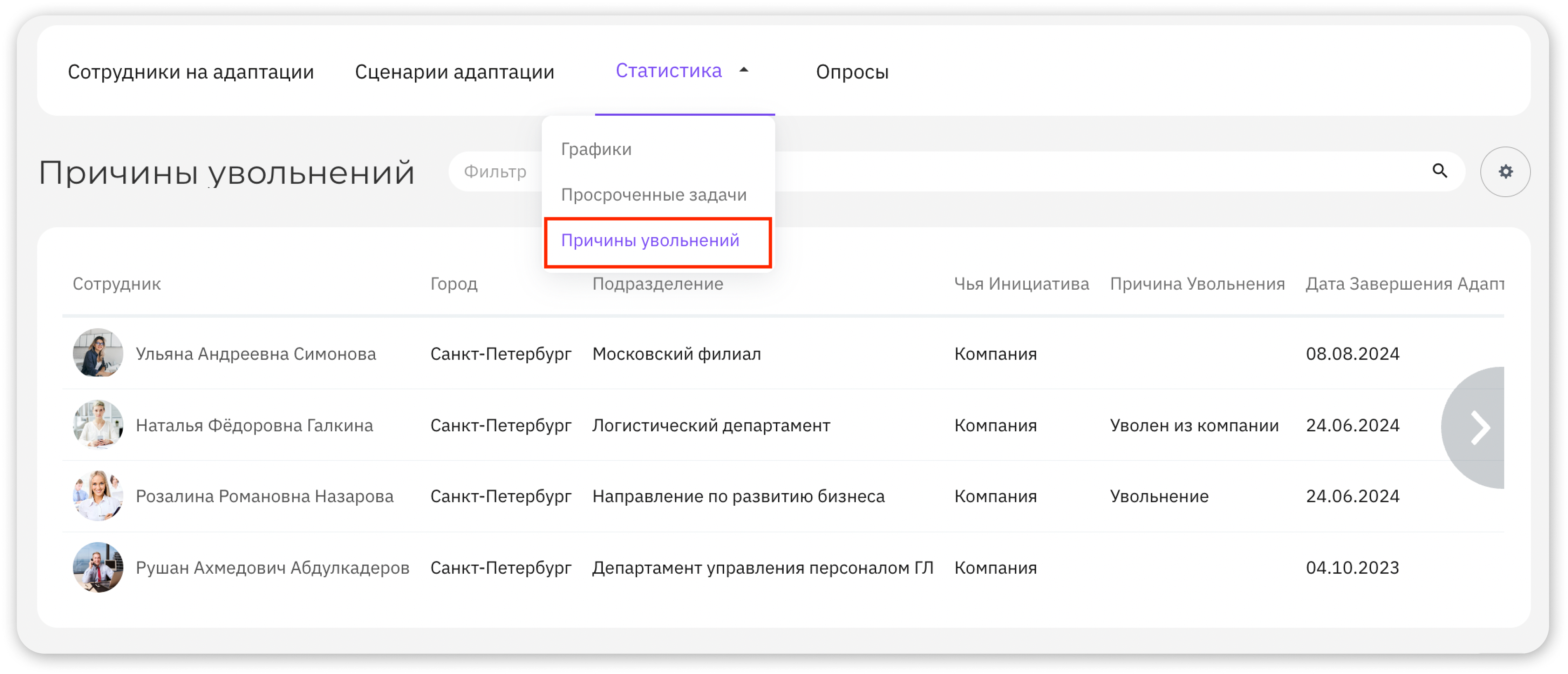
Для HR-специалиста
Настройка сценариев адаптации
Чтобы просмотреть существующие в системе программы адаптации, перейдите на страницу "Сценарии адаптации".
В открывшейся табличной форме «Сценарии адаптации» отображаются:
- Кнопка «Гамбургер» – набор действий, которые можно применять к сценарию: редактировать, изменить статус (снять с публикации/опубликовать), копировать и удалить.
- «Название» – наименование сценария. Произвольное значение, сформированное HR-сотрудником.
- «Город» – город, для которого применим сценарий.
- «Подразделение» – подразделение, для которого применим сценарий.
- «Статус» – статус сценария.
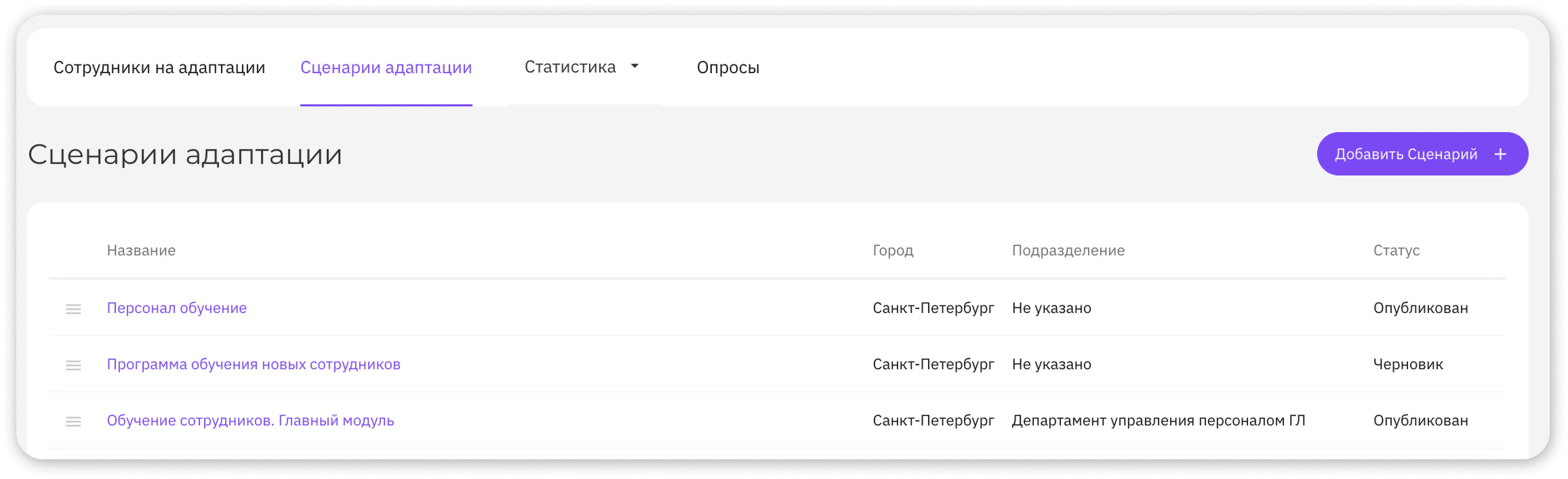
Добавление сценария адаптации
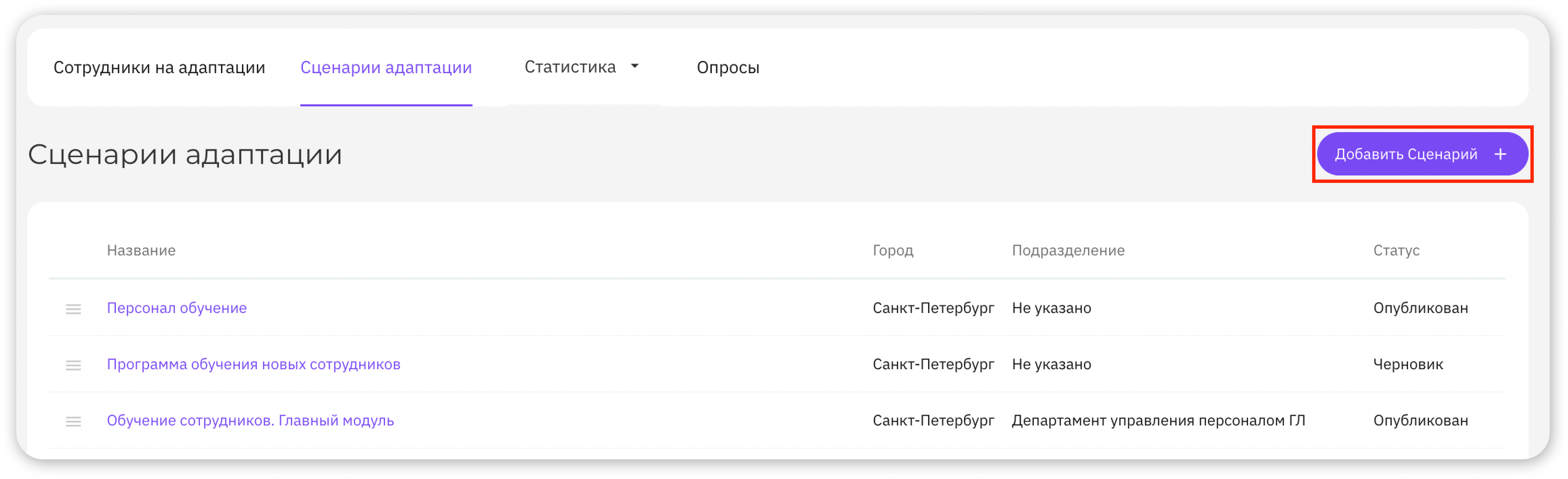
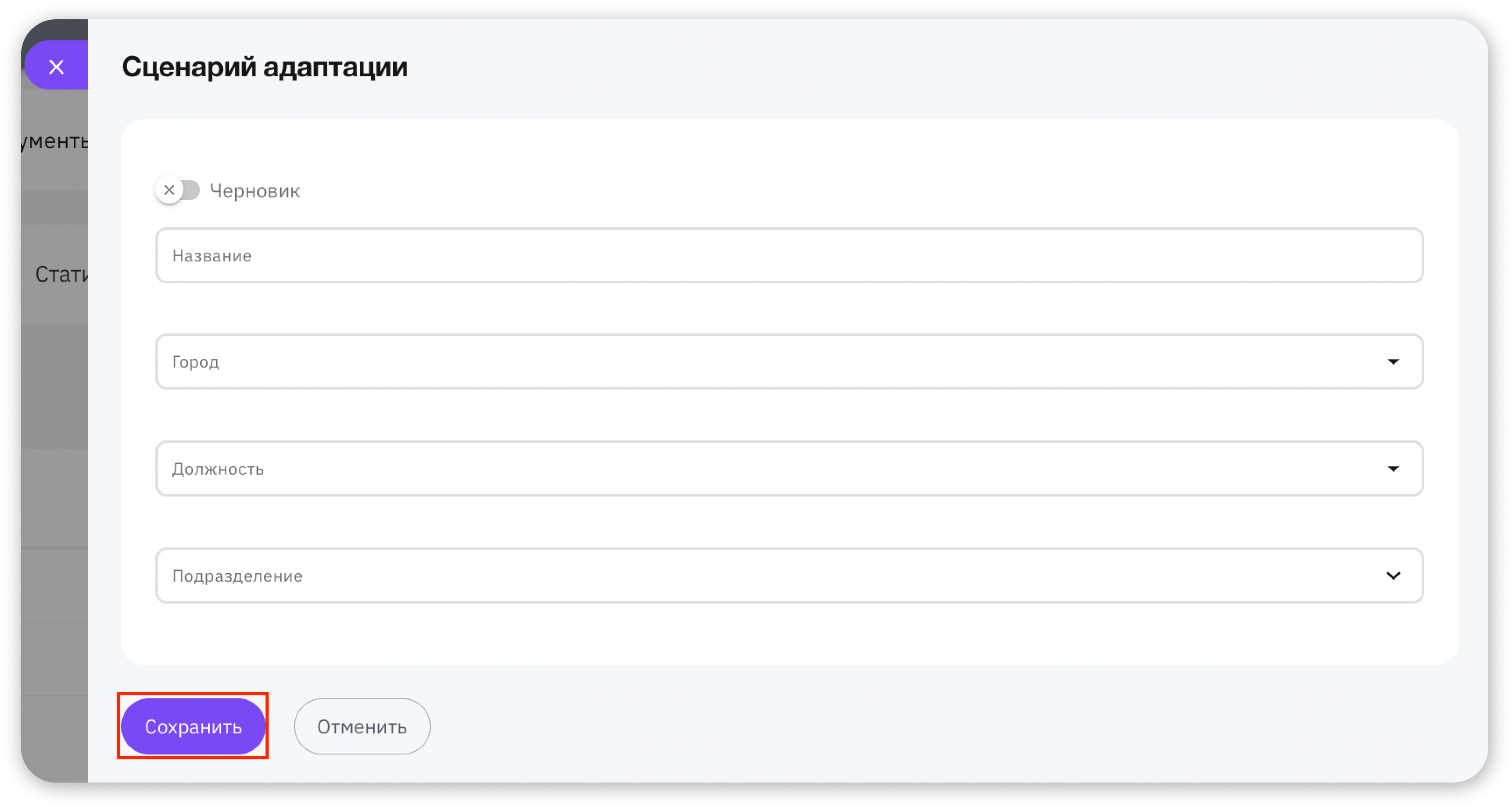
Добавление событий сценария
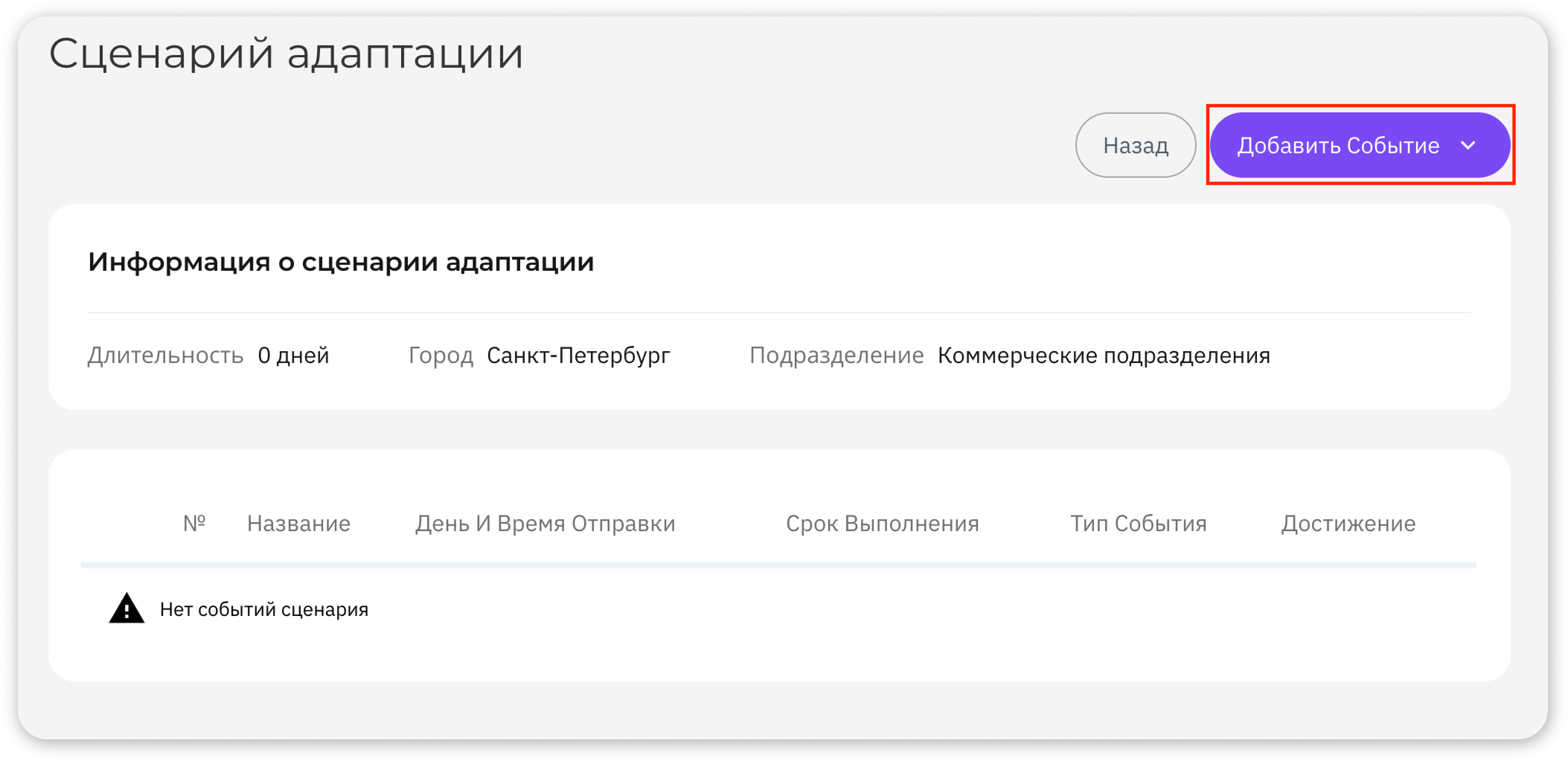
Редактирование сценариев адаптации
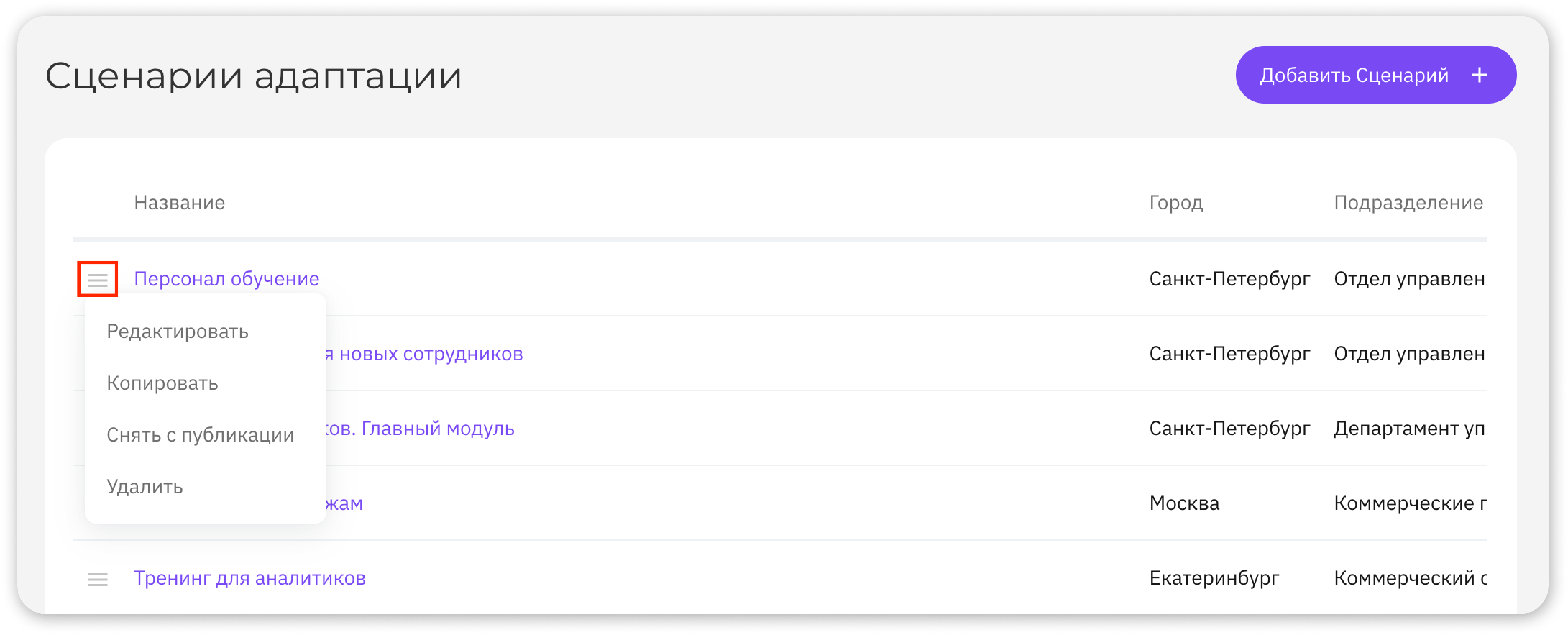
Добавление сотрудников на адаптацию
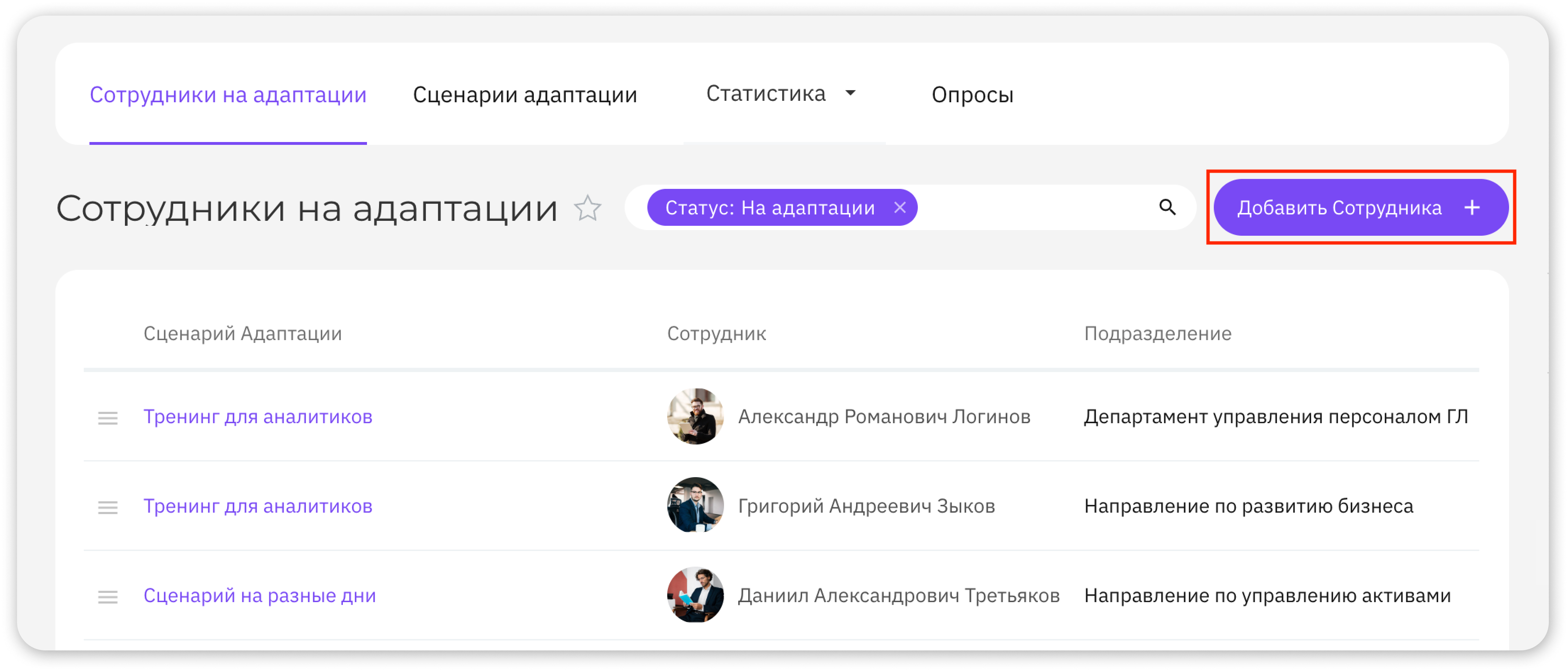
Откроется форма добавления сотрудника, в которой нужно заполнить поля:
- ФИО сотрудника – выберите сотрудника из организационной структуры компании,
- Подразделение – определяется автоматически подразделение, за которым закреплен сотрудник,
- Дата начала адаптации – укажите дату начала адаптации,
- Наставник – выберите сотрудника из организационной структуры компании, который будет являться наставником сотрудника на адаптации,
- Руководитель – определяется автоматически по подразделению, за которым закреплен сотрудник, может быть выбран другой руководитель из оргстуктуры.
- Сценарий адаптации – выберите из списка подходящий опубликованный сценарий. В списке сценариев Система отображает наиболее подходящие сценарии для выбранного сотрудника вверху списка.
Когда все поля будут заполнены, нажмите кнопку «Сохранить». Сотрудник добавлен на адаптацию.
Редактирование карточки сотрудника
Для редактирования карточки сотрудника перейдите в раздел «Сотрудники на адаптации».
Нажмите на иконку контекстного меню у сотрудника, карточку которого нужно отредактировать, и выберите пункт «Редактировать».
В открывшейся форме редактирования внесите необходимую информацию и нажмите кнопку «Сохранить».
Информация по сотруднику обновлена.
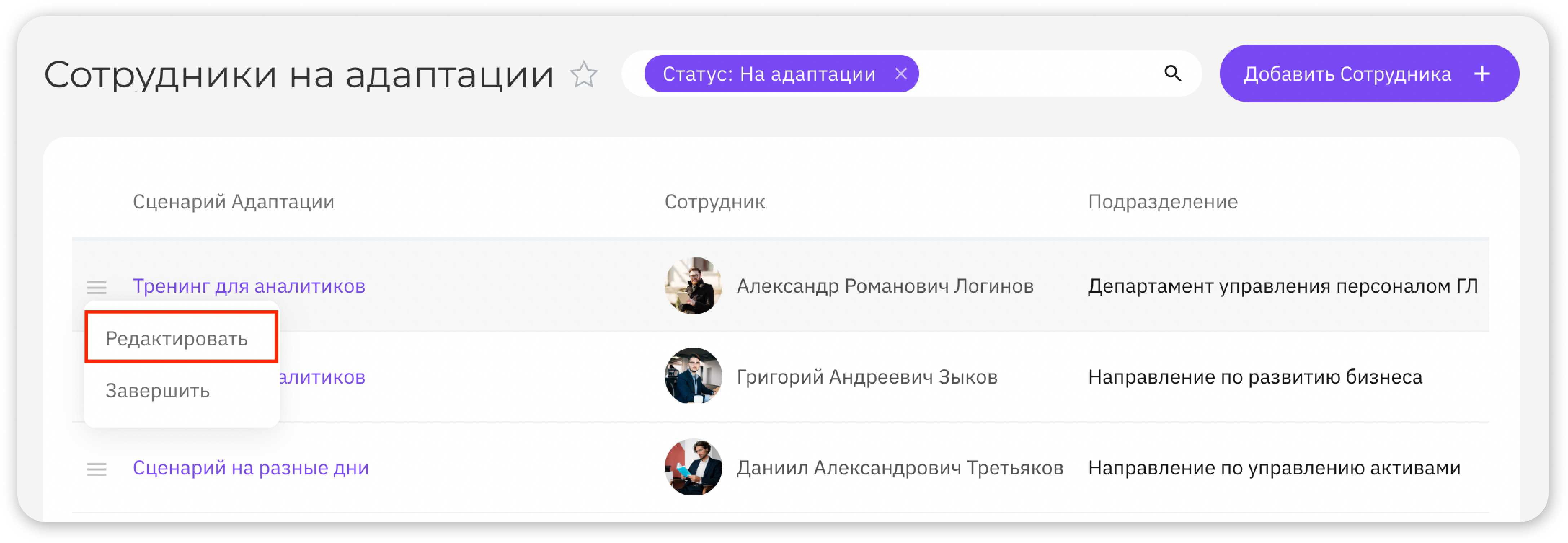
Важно. Редактирование всех полей карточки сотрудника доступно только до даты начала адаптации сотрудника.
Если дата начала адаптации уже наступила, то для редактирования доступны:
- Наставник;
- Руководитель.
Удаление карточки сотрудника
Для удаления карточки сотрудника перейдите в раздел «Сотрудники на адаптации».
Далее нажмите на иконку «Гамбургер» у сотрудника, карточку которого нужно удалить и выберите пункт «Удалить».
В появившемся попапе подтверждения удаления карточки сотрудника нажмите «ОК».
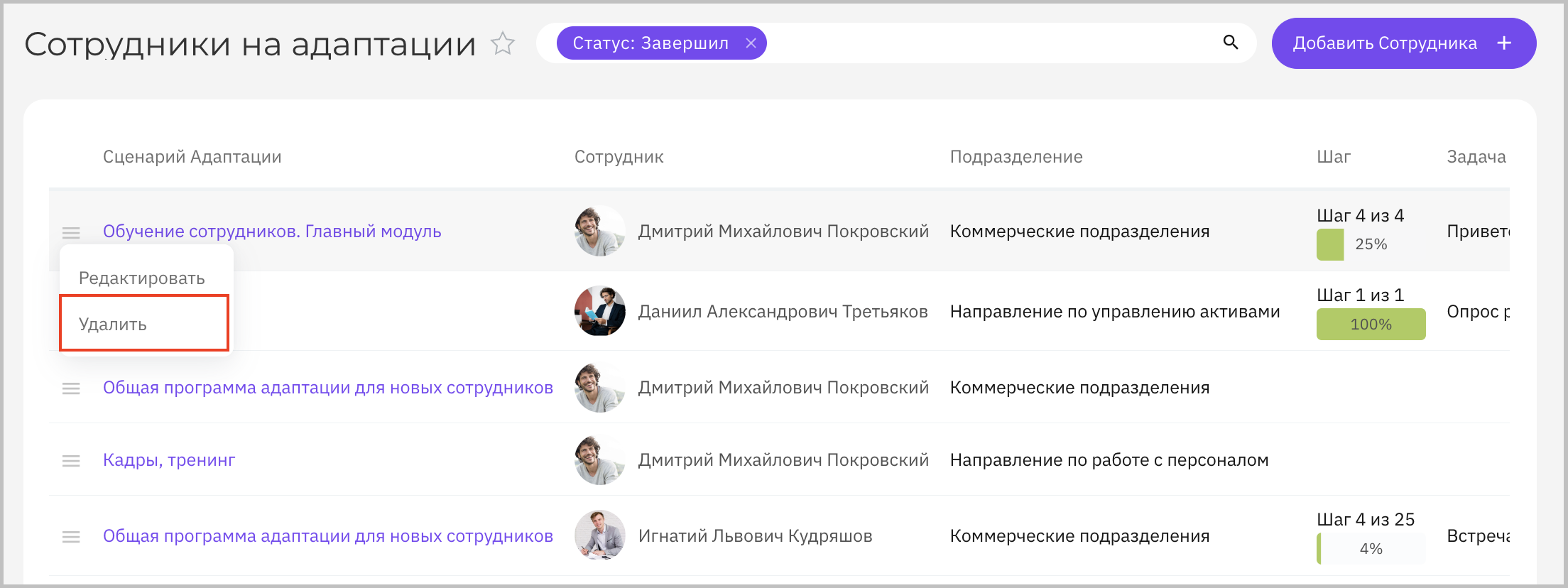
Важно. Удаление карточки сотрудника доступно в случае, если дата начала адаптации сотрудника еще не наступила. Если дата начала адаптации сотрудника наступила, то удаление карточки сотрудника не доступно. В данном случае вы можете завершить адаптацию сотрудника и затем удалить запись по инструкции, указанной в разделе.
Завершение адаптации сотрудника
Для завершения адаптации сотрудника перейдите в раздел «Сотрудники на адаптации», нажмите на иконку «Гамбургер» записи сотрудника, адаптацию которого необходимо завершить, и выберите пункт «Завершить»
В открывшейся форме завершения адаптации укажите:
- Причину завершения адаптации;
- Инициатора завершения адаптации;
- Комментарий – данный комментарий будет отображаться в подразделе «Причины увольнений» в поле «Причина увольнения», если выбранная причина завершения адаптации относится к группе «Уволен».
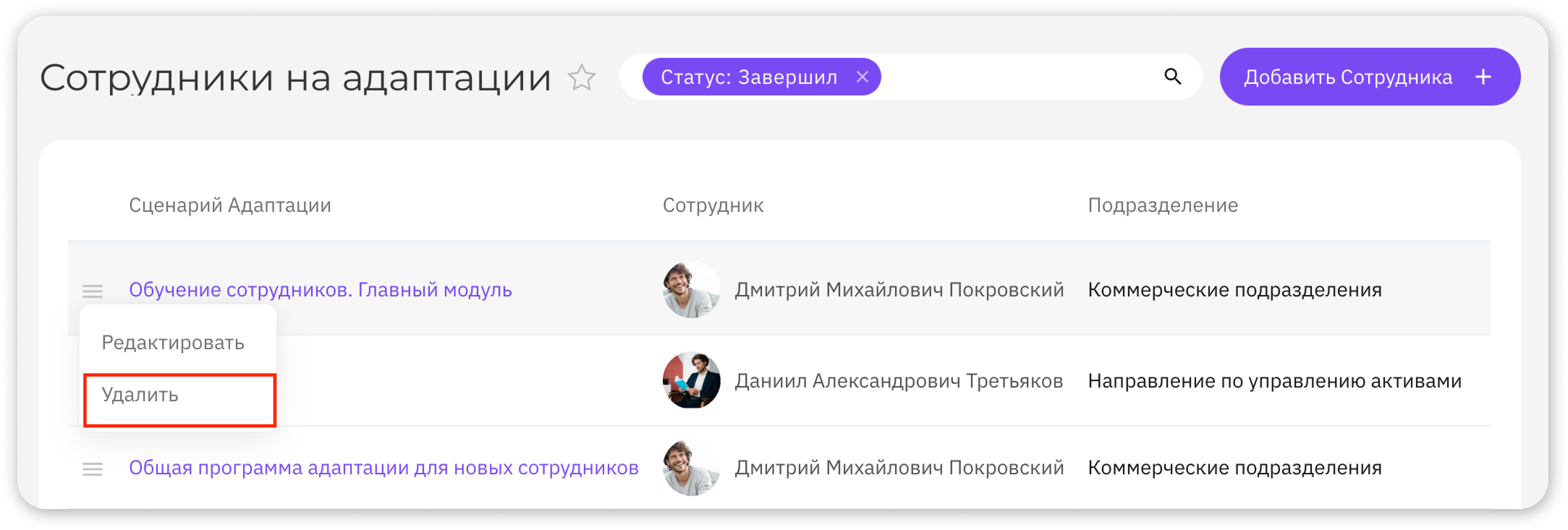
Важно. Завершение адаптации сотрудника доступно в случае, если процесс адаптации сотрудника начался.
Просмотр результатов опросов адаптации
Завершение адаптации сотрудника
На странице «Опросы сотрудников на адаптации» можно просмотреть результаты опросов сотрудников на адаптации.
Для того чтобы просмотреть результаты опроса нажмите на поле «Выберите опрос» в секции "Опрос". Откроется список активных опросов адаптации.
После того как выбран опрос доступен просмотр результатов опроса в трёх представлениях:
- «Вопрос»
- «Сотрудник»
- «Диаграмма»
Выберите интересующий вас вопрос, чтобы просмотреть перечень ответов на него.
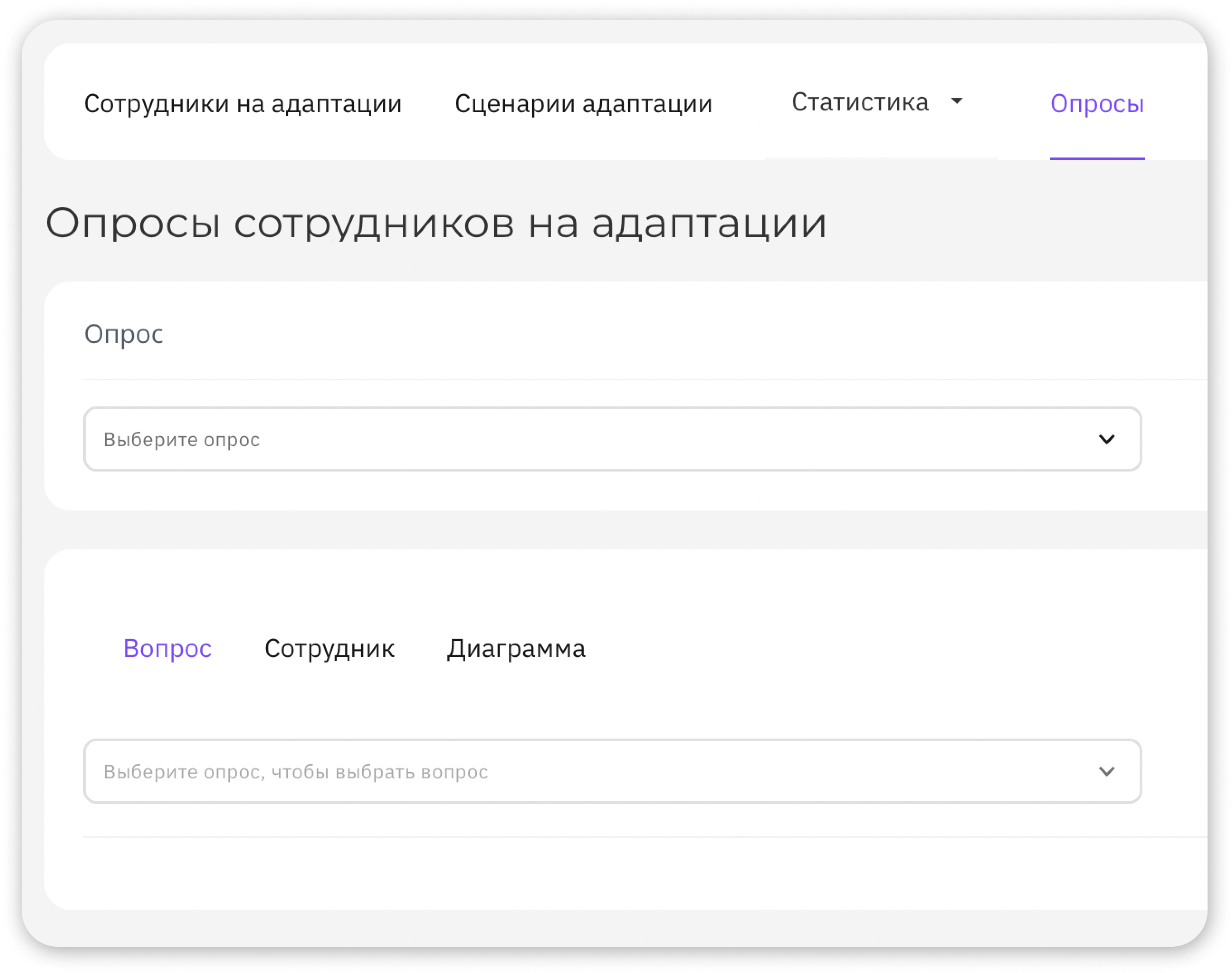
ДОбавление отсутствий сотрудников на адаптации
В блоке «Отсутствия сотрудника» нажмите кнопку «Управление». В открывшейся форме добавления отсутствиями заполнит следующие поля:
- Начало отсутствия;
- Окончание отсутствия;
- Причина – укажите причину отсутствия.
Нажмите кнопку «Сохранить».
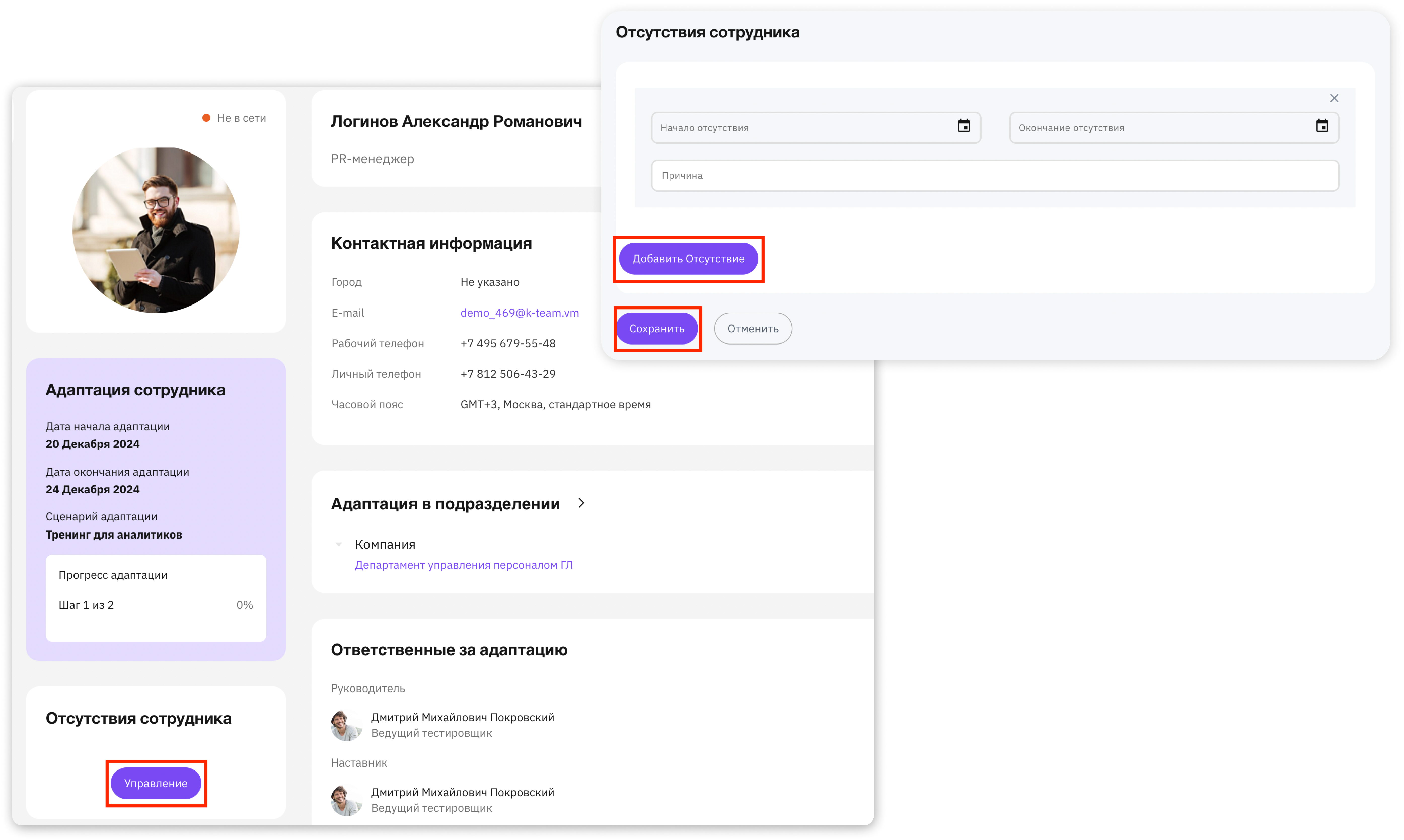
Редактирование отсутствия сотрудников на адаптации
Для редактирования отсутствия сотрудника перейдите в его карточку адаптации.
В блоке «Отсутствия сотрудника» нажмите кнопку «Управление». В открывшейся форме нажмите на иконку "Карандаш" и внесите необходимые корректировки.
Нажмите кнопку «Сохранить».
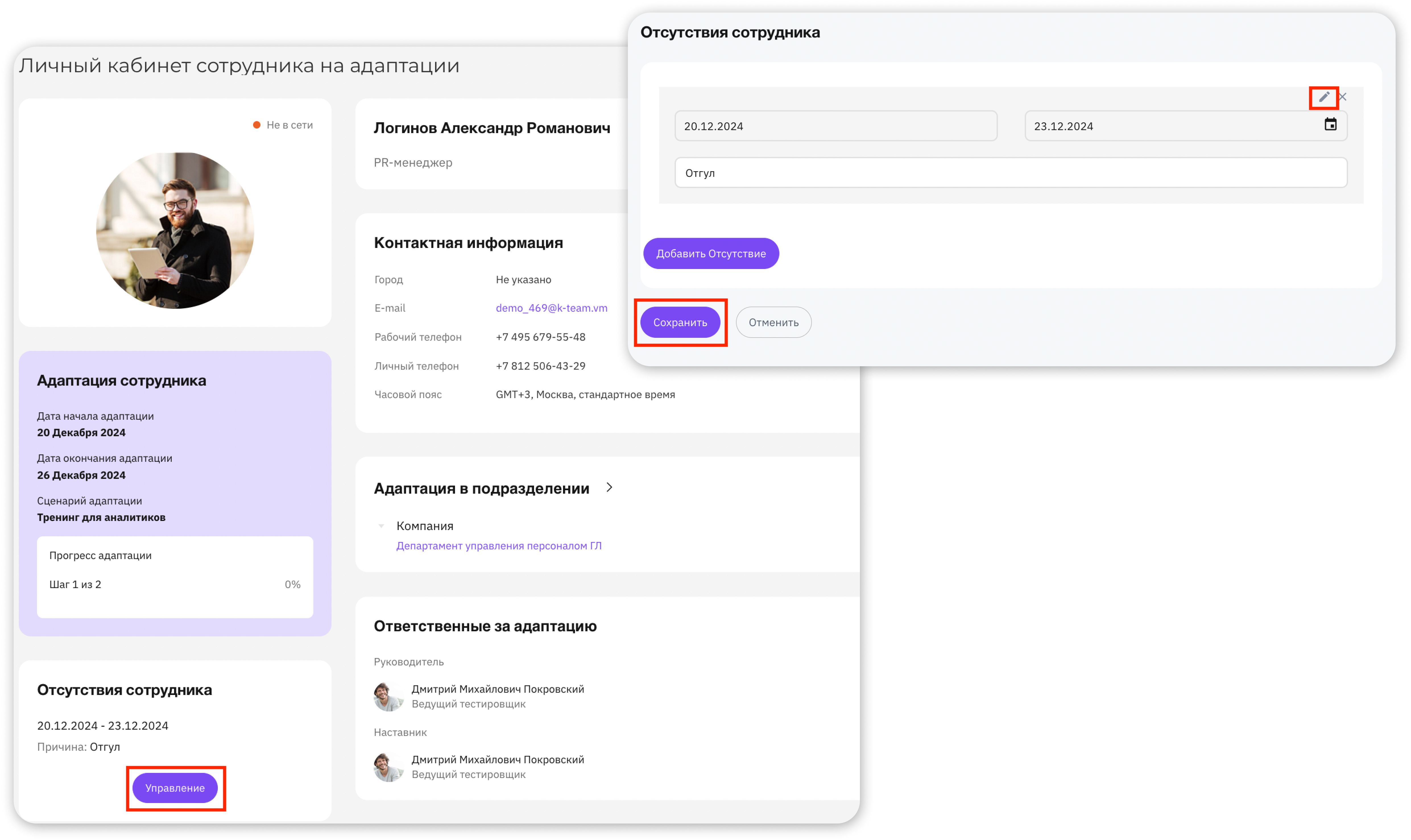
Удаление отсутствия сотрудников на адаптации
Для удаления отсутствия сотрудника перейдите в его карточку адаптации.
В блоке «Отсутствия сотрудника» нажмите кнопку «Управление». В открывшейся форме нажмите на крестик.
Нажмите кнопку «Сохранить».
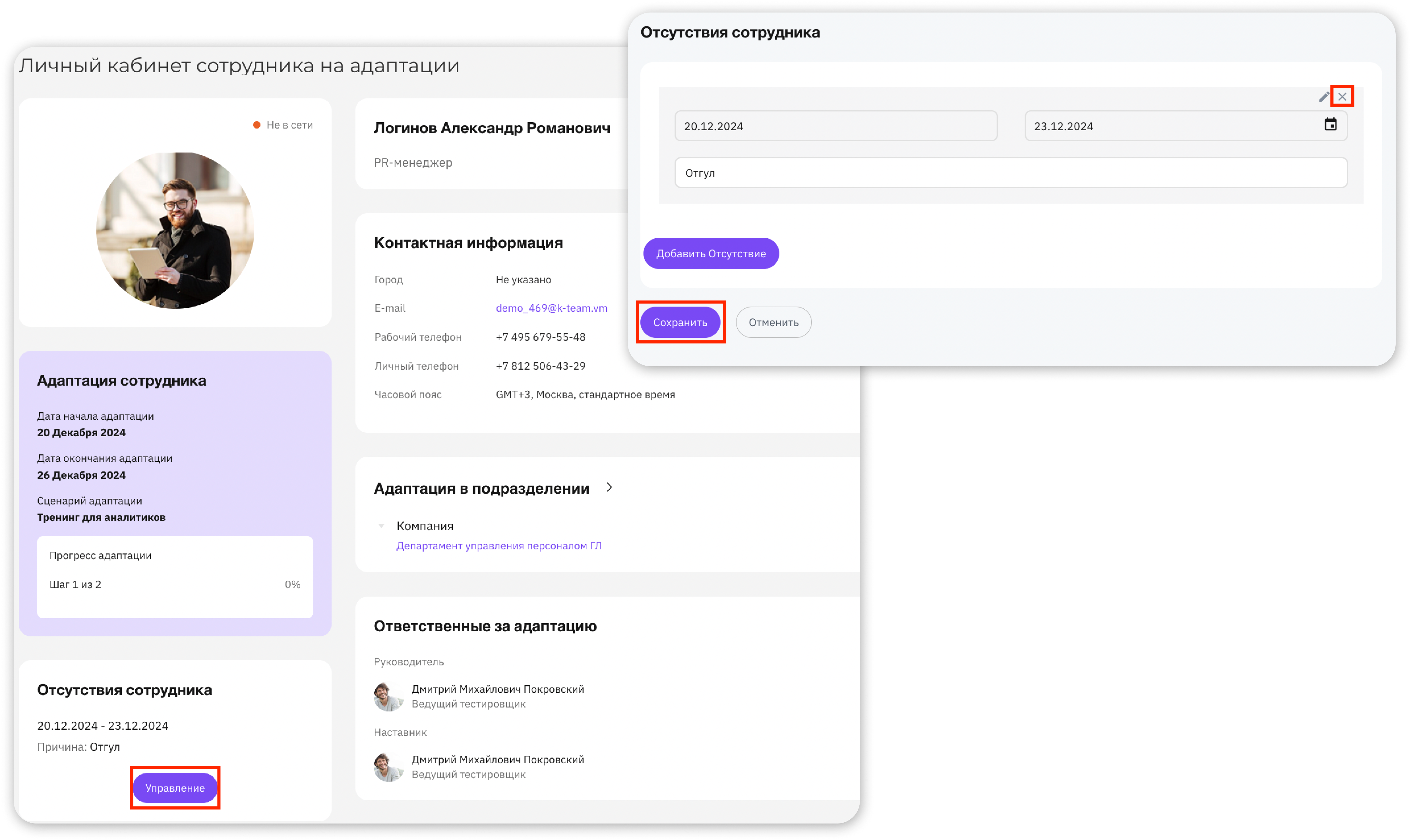
Для администратора
Настройка причин завершения адаптации
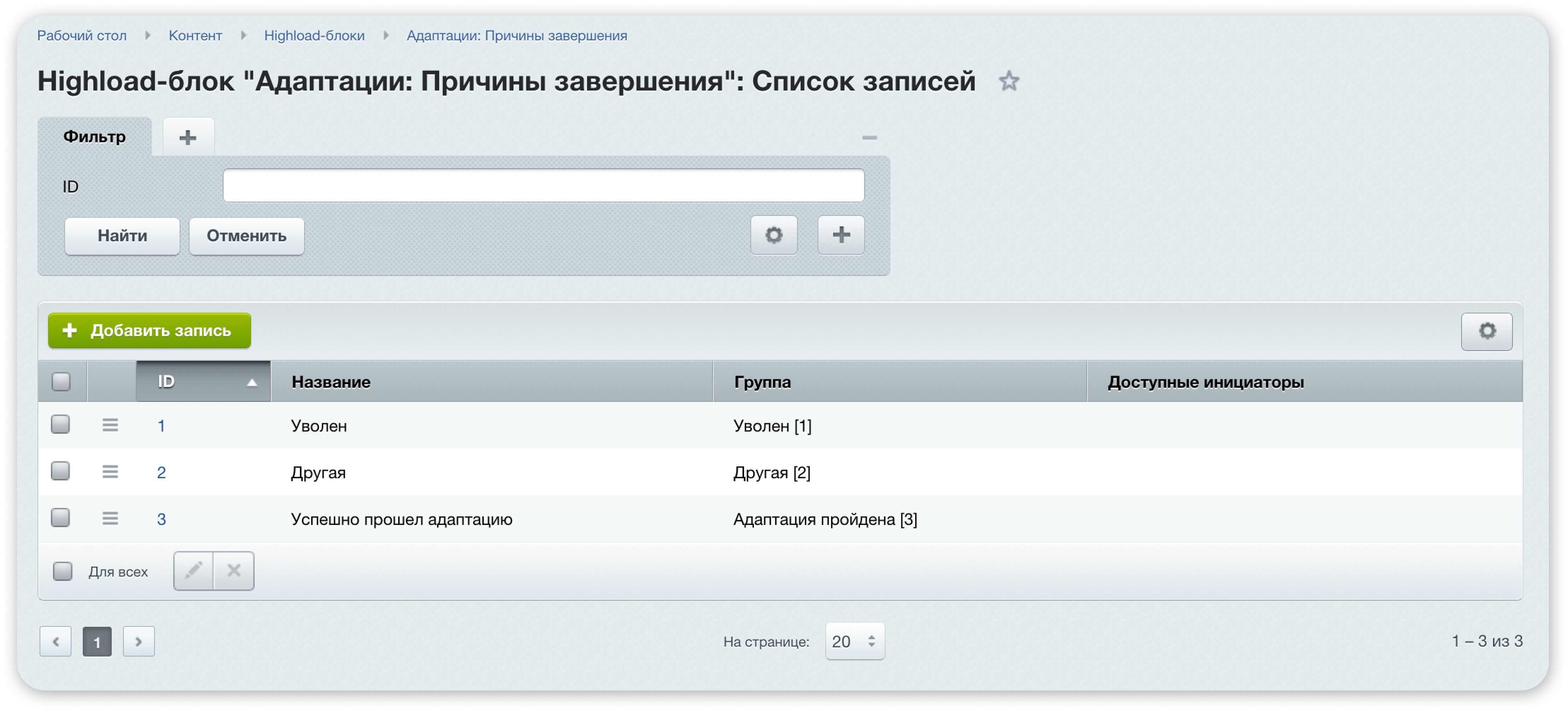
Добавление группы причин завершения адаптации
Для добавления группы причин завершения перейдите в Административную часть Портала: Контент – Highload-блоки – Адаптации: Группа причин завершения. Нажмите кнопку «Добавить запись».
Группа причин завершения адаптации добавлена.
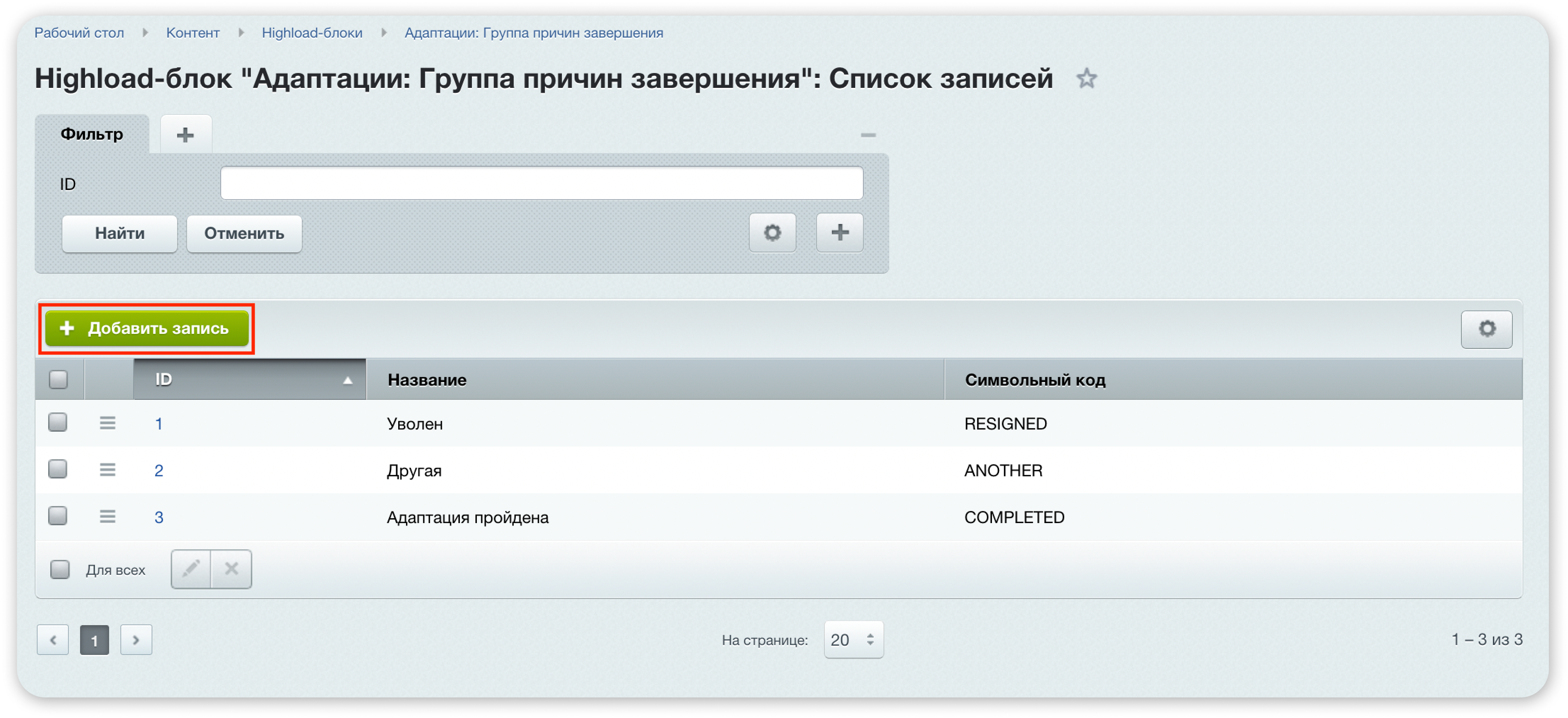
Редактирование группы причин завершения адаптации
Для редактирования группы причин завершения адаптации перейдите в Административную часть Портала: Контент – Highload-блоки – Адаптации: Группа причин завершения.
Нажмите на иконку «Гамбургер» и выберите пункт «Изменить»
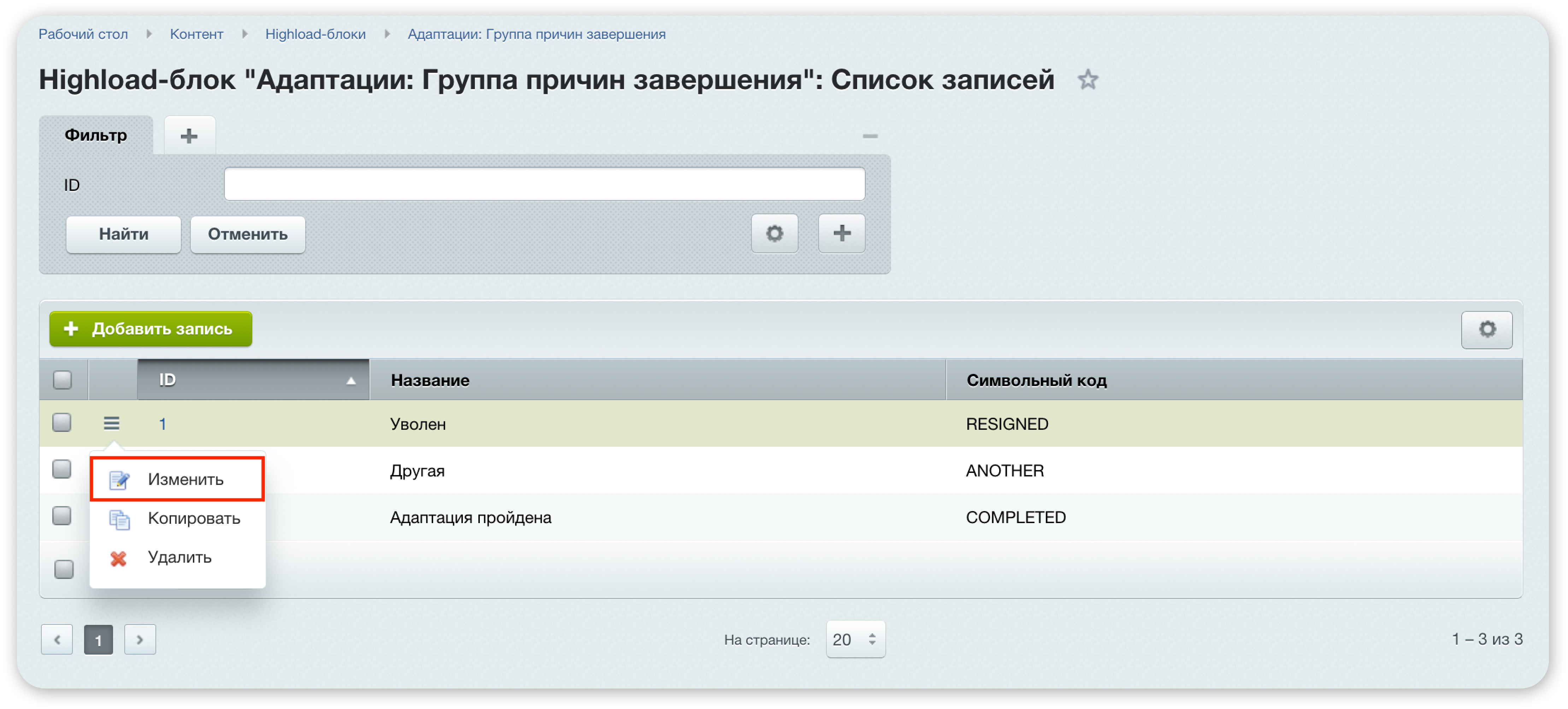
Добавление инициатора завершения адаптации
Для добавления инициатора завершения адаптации перейдите в Административную часть Портала: Контент – Highload-блоки – Адаптации: Инициаторы завершения.
Нажмите кнопку «Добавить запись».

Добавление причины завершения адаптации
Для добавления причины завершения адаптации перейдите в Административную часть Портала: Контент – Highload-блоки – Адаптации: Причины завершения.
Нажмите кнопку «Добавить запись».
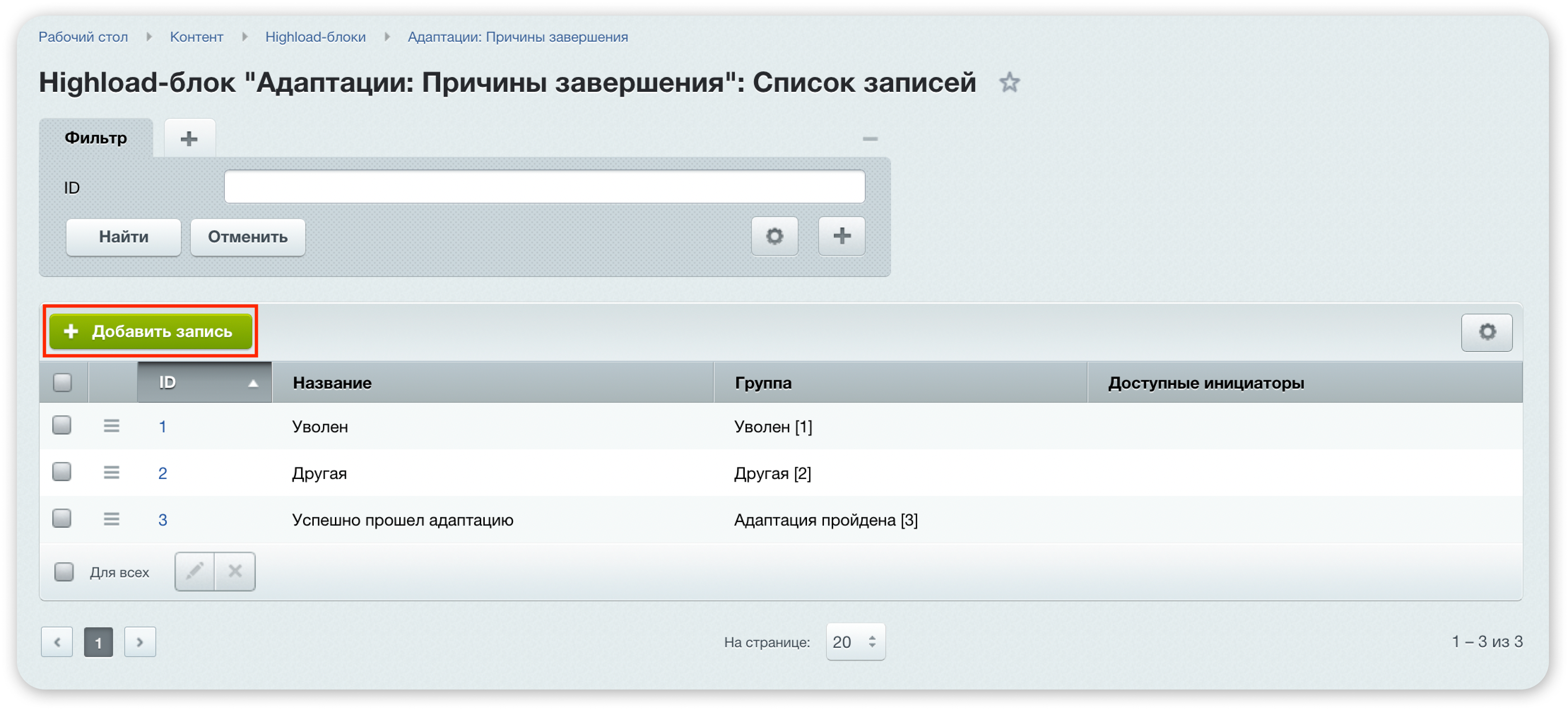
Просмотр завершенных процессов адаптации в административной части портала
Администратор Системы может просматривать список всех завершенных процессов адаптации.
Для просмотра завершенных процессов перейдите в Административную часть Системы: Контент – Highload-блоки – Адаптации: Завершение процессов
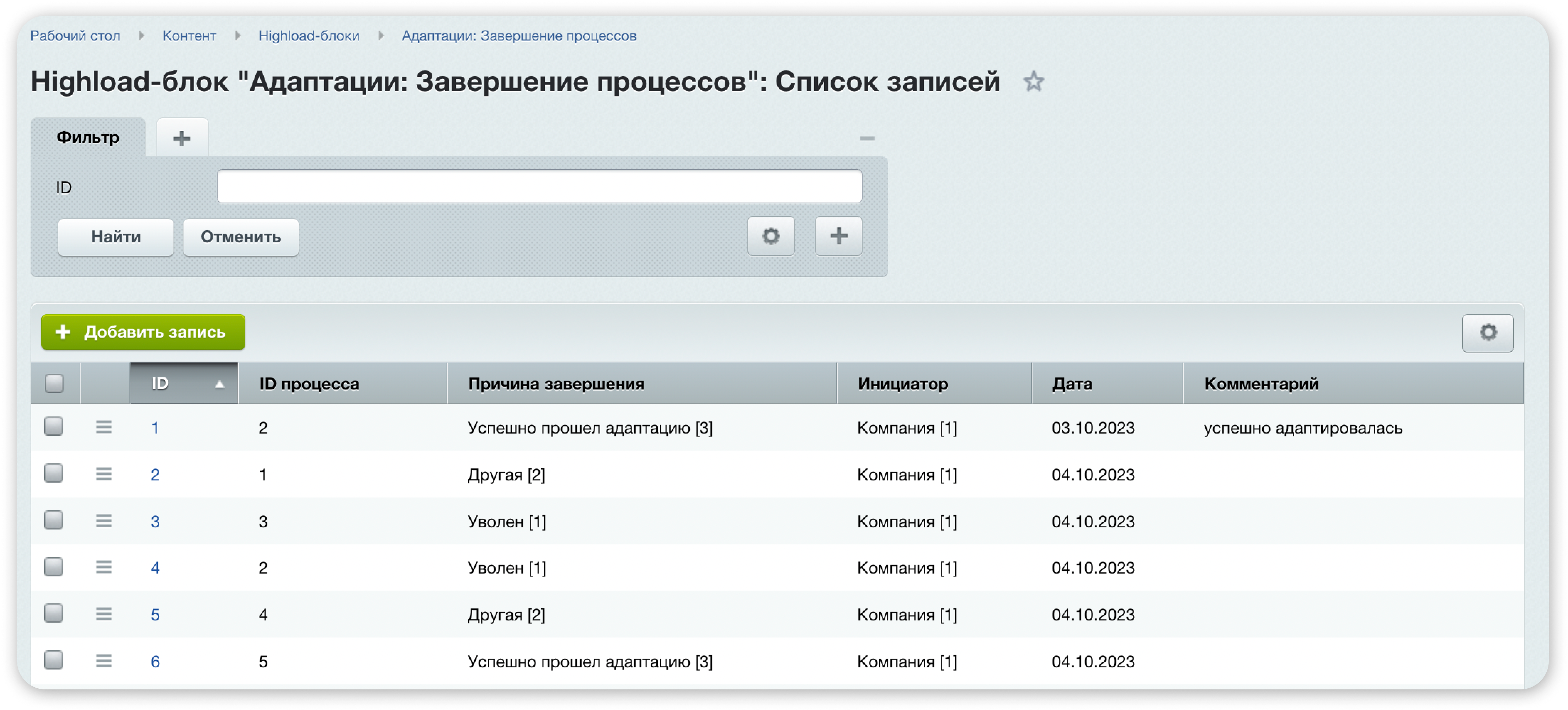
Администрирование раздела вопрос-ответ
Создание, редактирование, удаление вопросов и ответов, а также просмотр ответов на вопросы пользователей доступно для пользователей с правами:
- Администратор;
- K-Team: Модератор (Вопрос-Ответ).
Просмотр раздела Список вопросов
В данном подразделе осуществляется управление списком вопросов, которые поступают через чат-бот и форму Задать вопрос.
Список вопросов представляет из себя таблицу, в которой содержится следующая информация:
- Опубликован - свойство, отвечающее за отображение вопроса в публичной части в подразделе «Вопрос-ответ» и в ответах чат-бота.
- Вопрос - текст вопроса.
- Автор - автор вопроса.
- Сортировка - порядок вывода вопросов. По умолчанию вопросы выводятся по дате публикации.
- Ключевые слова - перечень ключевых слов, которые соответствуют конкретному вопросу. Ключевые слова должны вводиться через запятую.
- Ответ - текст ответа, который будет доступен в публичном подразделе «Вопрос-ответ», а также будет доступен в качестве ответа для вопросов, заданных через чат-бот.
- Категория - категория вопроса.
- Город - выбор значения из справочника городов.
- Подразделение - выбор значения из справочника подразделений.
- Должность - выбор значения из справочника должностей.
- Отображать вопрос в ответах бота - активность этого параметра означает, что данный вопрос будет доступен для просмотра ответов в чат-боте.
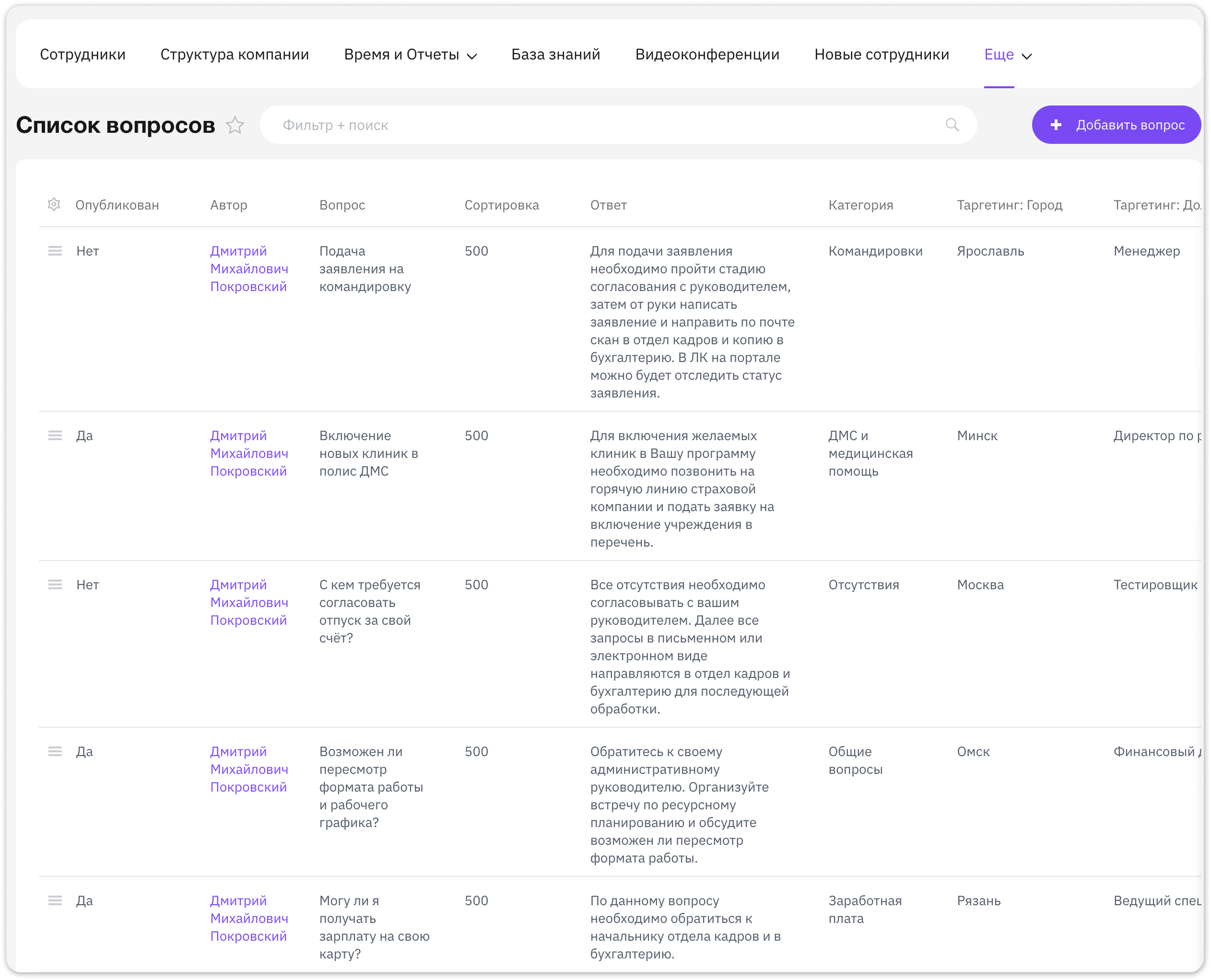
Добавление нового вопроса
Для добавления нового вопроса, перейдите в подраздел Список вопросов и нажмите на кнопку Добавить вопрос. Заполните следующие поля:
- Опубликован - если данный параметр активен, то вопрос отобразится в публичной части в подразделе «Вопрос-ответ».
- Вопрос – введите текст вопроса.
- Категория - выберите категорию из списка, либо введите новую категорию.
- Ответ - введите текст ответа.
- Ключевые слова - перечень ключевых слов и синонимов, которые соответствуют конкретному вопросу. Несколько ключевых слов необходимо вводить через запятую.
- Отображать вопрос в ответах бота - установите активный переключатель, если хотите, чтобы данный вопрос выводился для сотрудников в чат-боте при вызове списка часто задаваемых вопросов.
- Город - выбор значения из справочника городов.
- Подразделение - выбор значения из справочника подразделений.
- Должность - выбор значения из справочника должностей.
Вопрос отобразится в публичной части подраздела Вопрос-ответ в соответствующей категории и будет доступен в чат-боте (при наличии признака Отображать вопрос в ответах бота).
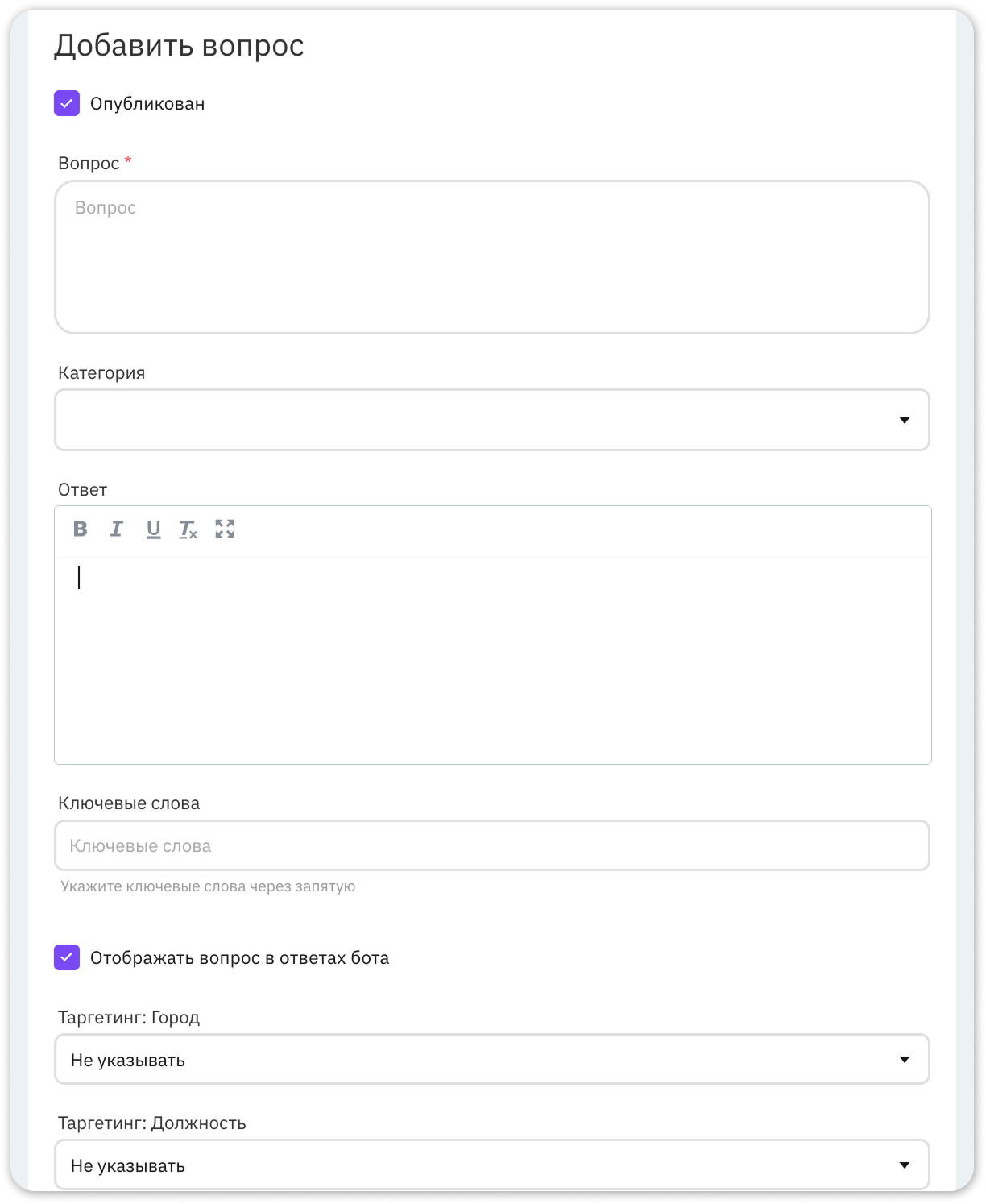
В подразделе Список вопросов есть возможность изменения и удаления вопросов.
Для изменения вопроса, перейдите в подраздел Список вопросов и рядом с текстом вопроса нажмите меню Гамбургер. Выберите пункт Изменить.
Для удаления вопроса, перейдите в подраздел Список вопросов и рядом с текстом вопроса нажмите меню Гамбургер. Выберите пункт Удалить.
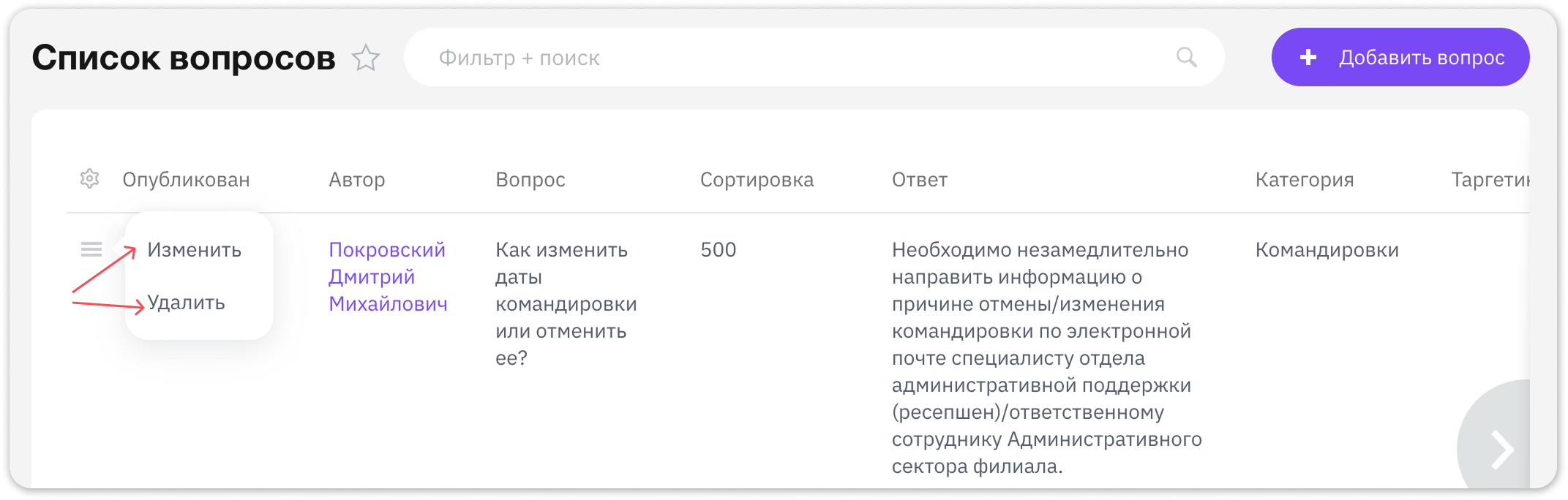
Создание нового чат-бота и привязка к Порталу
Для создания нового чат-бота воспользуйтесь ботом Telegram @BotFather. Описание шагов по созданию нового бота в инструкции:
1. Перейти в Telegram. В поиске по чатам ввести @BotFather.
2. Нажать команду "Запустить".
3. Выбрать команду /newbot.
4. Ввести имя для чат-бота.
5. Выбрать команду /mybots. Выбрать созданного чат-бота.
6. Ввести имя ссылки на аккаунт, пример: @mybot.
7. Для первой настройки нужно нажать Edit Bot. В этом разделе можно редактировать:
- Имя.
- Описание.
- Информацию.
- Картинку бота.
8. Выбрать команду /setdomain. Ввести адрес портала в формате: https://portal.ru/
9. Перейти в административную часть системы «Настройки» - «Настройки продукта» - «Настройки модулей» - «K-Team. Чат».
10. Ввести Token API (предоставляется при создании нового бота в Telegram).
11. Ввести имя бота.
12. Ввести приветственное сообщение.
13. Сохранить настройки.
В профиле пользователя станет доступна кнопка Привязать чат-бот.
Настройки чат-бот в Telegram
- Включить Telegram Bot – при установленной отметке в чекбоксе пользователь должен иметь возможность:
- Взаимодействовать с разделом «Вопрос-ответ», используя чат-бот в Telegram.
- Привязать/отвязать свой профиль в Telegram.
В таком случае, для всех пользователей в силу вступят следующие изменения:
- В Личном кабинете сотрудника не будет отображаться кнопка «Привязать» или «Отключить» чат-бот.
- В закрепленной на Портале, сквозной кнопке, по клику не будет отображаться кнопка «Чат-бот Telegram».
Включить Im Bot – при включенной настройке в разделе «Вопрос-ответ» пользователь должен иметь возможность задать свой вопрос боту в чате Битрикс.
Пользователь с ролью Администратор может отключить чат-бот в Битрикс. Для этого требуется убрать отметку в чекбоксе и сохранить настройки. В таком случае сможет отправить команду в чате в одностороннем порядке. Команда не будет обработана и ответ не будет доставлен пользователю.
Token API Telegram и Имя бота Telegram (без @) – выдаётся при регистрации бота в @botFather — главный сервис в Telegram, через который происходит регистрация всех пользовательских ботов.
- Способ взаимодействия с ботом:
─ Через запрос обновлений с сайта (новых сообщений в чате бота в Telegram).
Включить отладку – запись информации при взаимодействии с ботом, то есть входящие сообщения, ответы пользователю, статусы ошибок.
В административной части системы можно задать приветственное сообщение, которое будет отображаться в окне при успешном подключении аккаунта в Telegram.
Для этого необходимо ввести сообщение в поле Приветственное сообщение чат-бота в Telegram и сохранить настройки.
При первом входе в мессенджер и успешном подключении чат-бота во всплывающем окне будет отображаться имя чат-бота, имя пользователя в Telegram, аватар и краткое описание (при наличии).